Wizard 550 TÆLLER BRUGERHÅNDBOG
|
|
|
- Edith Jepsen
- 7 år siden
- Visninger:
Transkript
1 Wizard 550 TÆLLER BRUGERHÅNDBOG
2 Wizard 550 Key Layout Axis Keys Numeric Keypad Display Area Enter key Soft keys Power Indicator light Wizard 550 Soft Keys There are three pages of soft key functions to select from the operating modes. Use the Left/Right arrow keys to cursor through each page. The page indicator in the Status Bar will show the page orientation. The darkened page indicates the page you are currently on. Page Indicator and Set Zero Indicator Soft Key function Opens the Datum form to set the datum for each axis. (Page 9) Opens the Preset form. This form is used to set a nominal position. This is a Distance-To-Go (Incremental) function (Page 11) Used to divide the current position by two. (Page 14) Opens the Circle and Linear Pattern forms. This is a Distance-To-Go (Incremental) function for Milling applications only. (Page 14) Clear key Arrow keys - Up/ Down arrow keys are also used to adjust the screen contrast. Soft key Symbol Soft Key function Opens on-screen help instructions. Opens the Tool Table. (Page 8 for Milling. Page 17 for Turning) Switches display between operating modes Actual Value(Absolute)/ Distance-To-Go(Incremental). (Page 2) Toggles between Set/Zero functions. Used with individual axis keys. (Page 6) Soft key Symbol This soft key toggles between radius and diameter displays. This function is for Turning applications only. (Page 20) Soft Key function Opens the Job Setup menu and provides access to the Installation Setup soft key. (Page 21) Press when ready to identify a reference mark. (Page 3) Opens the Calculator functions for standard math, trigonometry, RPM and Taper for Turning functions. Toggles between inch and millimeter units. (Page 3 under Units) Soft key Symbol
3 Adgangskode for udlæsning af parametre En adgangskode skal indlæses før maskin-relaterede indstillingsparametre kan indlæses eller ændres. Dette forhindrer utilsigtede ændringer af installations indstillings parametre. VIGTIGT Adgangskoden er 8891 Se afsnittet indstillinger. Start ved at trykke tasten. Tryk herefter softkey installations-indstillinger, tryk så tasterne og. Tælleren er nu klar til indlæsning af maskin-parametre. VIGTIGT Tilsynsførende ønsker måske at fjerne denne side fra brugerhåndbogen efter begyndelses indstillingen af tæller systemet. Gem den på et sikkert sted for fremtidig brug.
4
5 Garanti ACU-RITE Companies, Inc. (ACI) produkter og tilbehør garanteret mod defekter i materialer og udførelse i en periode på tre (3) år fra købsdatoen. ACI vil, efter eget skøn, dække udgifter til reparation eller udskiftning af defekte dele i ACproduktet som ikke lever op til denne garanti. Denne garanti dækker såvel materialer som arbejdsløn. Herudover vil en autoriseret ACCU-RITE servicerepræsentant yde gratis service (på kundens adresse) i en periode på et (1) år. Besked om den anmeldte fejl skal være modtaget af ACI inden garantiens udløb. Denne garanti dækker kun for produkter og tilbehør installeret og brugt i overensstemmelse med denne bruger-håndbog. ACI er ikke forpligtet på nogen måde, med hensyn til enhver defekt forårsaget helt eller delvis ved kundens ukorrekte brug, dårlig vedligeholdelse eller reparation af produktet, der ikke er udført af personer, som ACCU-RITE anser for kvalificerede. ACCU-RITE påtager sig intet ansvar for driftstab eller nedsat ydelse som følge af forhold, som ACCU-RITE ikke er herre over. Ovennævnte garantiforpligtelser træder i stedet for alle andre udtrykkelige eller stiltiende garantier. ACU-RITE Companies, Inc. er under ingen omstændigheder ansvarlig for følgeskader. Omfattende garanti ACU-RITE Companies, Inc. er stolt af at kunne give en 3-årig omfattende garanti på alle digitale målesystemer og præcisions glasmålestave. Denne garanti dækker helt alle ACI reparations og erstatnings omkostninger for alle målestave eller præcisions målestave der returneres i løbet af den tre (3) års garantiperiode. ACI vil reparere eller erstatte den beskadigede komponent - uanset produktets tilstand - helt gratis, der stilles ingen spørgsmål. iv
6 v
7 Introduktion til Wizard Skærmbillede-layout... 1 Driftsarter... 2 Referencemærke udførelse... 2 AKTIVÈR/DEAKTIVÈR REF funktion... 3 Bearbejdnings-indstillings parametre... 3 Enheder... 3 Dim. faktor... 3 Spejl... 3 Kanttaster (kun ved fræsning)... 3 Diameter akser... 4 Måleværdi-udlæsning... 4 Advarsel tæt på nul... 4 Statusliste indstillinger... 4 Stopur... 4 Fjernkontakt... 5 Konsol justering... 5 Sprog... 6 Import/Eksport... 7 Softkey Indstil/Nulling detaljer Funktioner for fræsning... 8 Detaljerede softkey-funktioner... 8 Softkey værktøj... 8 Værktøjs-tabel... 8 Værktøjs-korrektur... 8 Kald af værktøj fra værktøjs-tabellen... 9 Henføringspunkt softkey... 9 Tast funktioner for henføringspunkt fastlæggelse Forudindstilling af softkey Forudindstilling af absolut afstand Forudindstilling af inkremental afstand /2 Softkey Mønstre softkey (fræsning) Funktioner for fræse mønstre Lineært mønster Funktioner for drejebearbejdning Detaljerede softkey-funktioner Display-ikon for værktøjs softkey funktioner Værktøjs softkey Henføringspunkt softkey Softkey forudindstilling (drejning) Softkey radius/diameter Vektoring Installations indstillinger... 21
8 Installations indstillinings-parametre Målesystem indstillinger Display konfigurering Kobling Z kobling (kun ved drejeopgaver) Tillade Z kobling Diskvalificere Z kobling Fejlkorrektur Lineær fejlkorrektur Ikke-lineær fejlkorrektur Korrektur for vendeslør Serielt interface Tæller indstillinger Diagnose Tastatur test RS-232C serial kommunikation Serielt interface Montering og elektrisk tilslutning Installation Electriske krav Krav til omgivelserne Forebyggende vedligeholdelse I/U forbindelser Fortrådning af det serielle kommunikationskabel Pin-belægning Signal Fjernkontakt dataudlæsning Data-udlæsning med eksterne signaler Data-udlæsning med kanttaster Mål... 34
9 I 1 Introduktion til Wizard 550 Skærmbillede-layout Symboler for statusliste Henf.punkt Værktøj Tilspænd. Bearbejd.-ur Måleenhed Driftsarter Side indikator Visningsområ de Fastlæg/ nulling Aksebetegn elser I 1 Introduktion til Wizard 550 Grafisk positionerings hjælp (kun i restvejsvisnin g) Soft keys Anilam s Wizard 550 tæller har anvendelses-specifikke funktioner som tillader Dem at opnå den størst mulige produktivitet med Deres manuelle bearbejdnings-værktøjer. Statuslinien - Denne viser det aktuelle henføringspunkt, værktøj, tilspænding, ur f. bearbejdningstid, måleenhed, driftsart status, side indikator, og indstil/nul. Se bearbejdningsindstilling for detaljer om indstilling af statusliste parametre. Visningsområde - indikerer den aktuelle position for hver akse. Viser også skærmbilleder, felter, et billede med anvisninger for brugeren, fejlmeddelelser og emner under hjælp Aksebetegnelser - indikerer aksen for den tilhørende aksetaste. Ref symboler - indikerer den aktuelle referencemærke status. Softkey betegnelser - indikerer de forskellige fræse eller dreje funktioner. Wizard 550 1
10 I 1 Introduktion til Wizard 550 Driftsarter Wizard 550 har to driftsarter Akt.-værdi (absolut) og Restvej (inkremental). Akt.-værdi driftsarten viser altid den aktuelle position for værktøjet, i forhold til det aktive henføringspunkt. I denne driftsart, bliver alle bevægelser udført ved kørsel indtil displayet svarer til den ønskede Soll-position. Restvejsvisningen gør det muligt for Dem at nå Soll-positionen simpelthen ved at køre til displayet viser nul. Når der arbejdes med restvejsvisning kan De indlæse Soll-koordinater som enten absolutte eller inkrementale mål. Når Wizard 550 er i fræse-modus, er i Akt.-værdi drift er kun længdeforskyningen for værktøjet aktiv. Både radius og længde offset er brugt i restvejsvisning for at beregne størrelsen af "restvejen" der er nødvendig for at nå til den ønskede Soll-position relativ til kanten af værktøjet som vil foretage skæringen. Hvis Wizard 550 befinder sig i driftsart dreje, bliver alle værktøjsforskydninger brugt både i Akt.-værdi som i restvej. Tryk softkey ABS/INC for at skifte mellem disse to driftsarter. For at se softkey funktioner i enten Akt.-værdi- eller restvejs-drift, brug tasterne pil til venstre/pil til højre. Drejearbejdet sørger for en hurtig metode til at koble Z-akse positionen til et 3 akse system. For mere information, see "Coupling" on page 22. Fig. I.1 Softkey Akt.-værdi/Restvej Referencemærke udførelse Wizard 550 s referencemærke udnyttelse genskaber automatisk forholdet mellem akseslæde position og display-værdier, som De sidst definerede ved henføringspunkt fastlæggelsen. For hver akse med et målesystem som har referencemærker vil REFindikatoren blinke for den akse (See Fig. I.2). Efter at have overkørt referencemærket, vil indikatoren holde op med at blinke og skifte til ikke-blinkende "REF". Arbejde uden referencemærke udnyttelse De kan også bruge Wizard 550 uden at overkøre referencemærket. Tryk softkey INGEN REF for at forlade referencemærke udnyttelses rutinen og fortsætte. De kan stadig overkøre referencemærker på et senere tidspunkt, hvis det bliver nødvendigt at definere henføringspunkter som kan genskabes efter en strømafbrydelse. Tryk softkey AKTIVÈR REF for at aktivere positions genskabelses rutinen. Fig. I.2 Skærm for at etablere Ref.mærker Hvis et målesystem er indstillet uden referencemærker, så vil REF indikatoren ikke blive vist, og henføringspunkterne for alle akser vil blive mistet hvis strømmen afbrydes. 2 I
11 AKTIVÈR/DEAKTIVÈR REF funktion Skifte softkey`en aktivér/deaktivér, som er til rådighed under positions genskabelses rutinen, tillader brugeren at vælge et specifikt reference mærke på et målesystem. Dette er vigtigt hvis der bruges målesystemer med fast referencemærke (istedet for nogle med positions-trac funktion). Når softkey DEAKTIVÈR REF er trykket, holder genskabelses rutinen pause og alle referenceærker som er overkørt under målesystemets kørsel bliver ignoreret. Når softkey AKTIVÈR REF så trykkes, bliver genskabelses rutinen igen aktiv og det næste overkørte referencemærke vil blive valgt. De behøver ikke at overkøre referencemærkerne på alle målesystemer, kun dem som De behøver. Når referencemærkerne for alle ønskede akser er etableret, trykkes softkey INGEN REF for at forlade rutinen. Når alle referencemærker er blevet fundet vil Wizard 550 gå tilbage til DRO displayskærmen automatisk. Bearbejdnings-indstillings parametre For at se og ændre bearbejdnings indstillings parametre, trykkes først softkey INDSTILLINGER, så bruges tasterne pil op/pil ned for at fremhæve de ønskede parametre og tryk tasten Enter. Enheder skærmbilledet enheder bruges til vælge de ønskede displayenheder og formater. De kan også vælge måleenheden ved at trykke softkey TOMME/MM i enten Akt.-værdi eller restvejsdrift. I 1 Introduktion til Wizard 550 Dim. faktor Dim.faktoren kan bruges til at forstørre eller formindske emnet. En dim.faktor på 1.0 laver et emne med den nøjagtige størrelse som angivet på arbejdstegningen. En dim. factor >1 forstørrer emnet, og <1 formindsker emnet. De numeriske taster bruges til at indlæse et tal større end nul. Tal området er til En negativ værdi kan også indlæses. Dim.faktor indstillinger vil blive bibeholdt efter en udkobling af ND 780. Hvis dim. faktoren har en ande værdi end 1, vises dim. symbolet på akse-displayet. Softkey Til/Fra bruges til at deaktivere den aktuelle dim.faktor Spejl En dim.faktor på vil give et spejlbillede af emnet. De kan både spejle og skalere et emne på samme tid. Fig. I.3 Menu skærmbilledet ved fræsning Kanttaster (kun ved fræsning) Diameter og længde offset af kanttasteren bliver fastlagt i dette skærmbillede. Begge værdier er i enheder angivet i skærmbilledet. Venligst see "Tast funktioner for henføringspunkt fastlæggelse" on page 8 for detaljer under brug af kanttaster funktioner. De numeriske taster bruges til at indlæse værdien for diameteren og længden Diameteren skal være større end nul. Længden angives med et fortegn (negativ eller positiv). Wizard 550 3
12 I 1 Introduktion til Wizard 550 En softkey sørger for at indikere måleenheden for kanttasteren. Kanttaster værdierne vil blive bibeholdt efter en udkobling af ND 780. Diameter akser Vælg diameterakser for at fastlægge hvilken akse der kan vises i enten radius- eller diameter-værdier. TIL indikerer at akse positionen vil blive vist som en diameter-værdi. Hvis FRA, kan radius/diameter funktionen ikke anvendes. See Fig. I.4. For dreje bearbejdninger see "Softkey radius/diameter" on page 19 for radius/diameter funktion. Flyt cursoren til diameter akse og tryk ENTER. Curseren vil være i X-akse feltet. Afhængig af parameteren De behøver for denne akse tryk softkey TIL/FRA for at sætte funktionen til eller fra. Tryk ENTER. Måleværdi-udlæsning Med måleværdi udlæsnings funktionen, kan tastede måleværdier sendes via det serielle interface. Også udlæsning af de aktuelle display funktioner bliver aktiverede med kommandoen (Ctrl B) sendt til Wizard 550 over det serielle interface. Måleværdi udlæsnings skærmbilledet bliver brugt til at sætte data udgangen under tast-forløbet TIL eller FRA. Fig. I.4 Diameter akser skærmbillede Dataudlæsning for tastning (kun fræsning) - det kan enten sættes Til eller Fra. Hvis Til, udlæses måle dataerne så snart tast forløbet er færdigt. Refer to chapter "II 5 Remote Switch Data Output on page 32 for information om formatet for output dataerne. Advarsel tæt på nul Tæt på nul advarsels billedskærmen bruges til at konfigurere det firkantede felt der er vist under akse-displayet i restvejsvisnin. Hver akse har sit eget område. Tryk softkey TIL/FRA for at muliggøre eller simpelt hen starte indlæsnig af værdier ved hjælp af de numeriske taster. Den aktuelle positionsfirkant vil begynde flytte sig når positionen er indenfor området. Statusliste indstillinger Status listen er den segmenterede liste i toppen af skærmen som viser det aktuelle henføringspunkt, værktøj, tilspænding, stopur og side indikator. Tryk softkey TIL/FRA for hver indstilling De ønsker at få vist. Stopur Stopuret viser timer (h), minutter (m), sekunder (s) Det fungerer lige som et stopur ved at vise den forløbne tid. (Uret starter tidtagningen fra 0:00:00). Feltet med den forløbne tid viser den totalt akkumulerede tid fra hvert interval. Tryk softkey START/STOP. Status feltet vil læse AFVIKLING. Tryk igen for at stoppe uret. 4 I
13 Tryk NULSTIL for at nulstille den forløbne tid. Nulstillinig vil standse uret hvis det kører. Et tryk på decimaltasten medens det er i drift, vil også stoppe og starte uret. Et tryk på nul-tasten vil også nulstille uret. Fjernkontakt fjernkontakten indstiller parametre så den eksterne kontakt (hænge eller fod kontakt) kan blive aktiveret for at udføre alle eller de følgende funktioner: Dataudlæsning, nul og næste hul. Henvisning til afsnit II for information om tilslutning af fjernkontakter via en jordslutnings kanttaster indgang (See Grounding Edge FinderFig. II.6). Dataudlæsning - for at send positions informationer ud via det serielle interface eller for at udprinte den aktuelle position. Nul - til nulling af en eller flere akser. (Hvis De er i restvejsvisnings drift vil det nulle restvejs displayet. I Akt.-værdi drift vil det nulstille henføringspunktet). Næste hul - for at flytte til det næste hul i et mønster (f.eks. hulmønster). Medens i DATAUDLÆSNING feltet, tryk softkey TIL/FRA til TIL for at sende den aktuelle position over det serielle interface når kontakten er lukket. Medens i NUL feltet, tryk den relevante akse-taste for at aktivere eller deaktivere nulling af akse-display positioner når kontakten er lukket. Medens i (NÆSTE HUL) feltet, tryk softkey TIL/FRA til TIL for at flytte til det næste hul i et mønster. I 1 Introduktion til Wizard 550 Konsol justering LCD` ets lysstyrke og kontrast kan justeres enten ved brug af softkeys i dette skærmbillede eller ved at bruge softkey pil op/pil ned på tastaturet i alle driftsarter. Indstilling af lysstyrke og kontrast kan det være nødvendig at justere på grund af ændringer i omgivelsernes lys og brugerens preference. Dette skærmbillede kan også bruges til at indstille tiden for pauseskærmen. Pauseskærm indstillingen refererer til den tid systemet står inaktivt før LCD`et slukkes. Pausetiden kan sættes fra 30 til 120minutter. Pauseskærmen kan deaktiveres under en genstart. Sprog Wizard 550 understøtter mange sprog. Sådan ændres dialogsproget: Tryk softkey SPROG indtil det ønskede sprog vises på softkeyen og skærmbilledet. Tryk ENTER for at bekræfte Deres valg. Wizard 550 5
14 I 1 Introduktion til Wizard 550 Import/Eksport Bearbejdning og installationsindstillings parametre kan importeres eller eksporteres over det serielle interface. Tryk softkey IMPORT/EKSPORT i skærmbilledet indstillinger. Tryk IMPORT for at downloade driftsparameters fra en PC. Tryk EKSPORT uploade de aktuelle driftsparametre til en PC. For at afslutte, tryk tasten C. Softkey Indstil/Nulling detaljer. Softkey INDSTILLING/NULLING er en taste som bestemmer effekten ved tryk på en akse-taste. Denne taste er en skiftetaste, som skifter fuktionaliteten mellem indstilling og nulling. Den aktuelle status er indikeret i statuslinien. Når status er indstilling, og Wizard 550 er i driftsart Akt.-værdi, valget af en akse-taste åbner henføringspunkt skærmbilledet for den valgte akse. Hvis Wizard 550 er i restvejsvisnings drift, åbnes et forudindstil skærmbillede. Når indstillingen er nul, og Wizard 550 er i driftsart Akt.-værdi, valget af en akse-taste fastlægger det aktuelle henføringspunkt for den akse til nul i den aktuelle position. Hvis det er i restvejsdrift, sættes den aktuelle restvejs-værdi til nul. Hvis Wizard 550 er i Akt.-værdi drift og status for indstilling/nul er valgt nul, trykkes nogen akse nulstilles det aktuelle henføringspunkt i den aktuelle position for den akse. Fig. I.5 Indstilling/nulling indikator 6 I
15 I 2 Funktioner for fræsning Dette afsnit behandles funktioner og softkey funktioner specifikt for fræse-opgaver. Detaljerede softkey-funktioner Softkey værktøj Denne softkey åbner værktøjs-tabellen og giver adgang til værktøjs skærmbilledet for indlæsning af værktøjs-parametre. Wizard 550 kan gemme op til 16 værktøjer i værktøjs-tabellen. Værktøjs-tabel Wizard 550 værktøjs-tabellen giver en behagelig måde at gemme diameter og længde korrektur informationer for hvert af værktøjerne De bruger ofte. De kan indlæse op til 16 værktøjer. See Fig. I.6. De følgende softkeys er også til rådighed i skærmbilledet værktøjstabel eller i det enkelte værktøjs-data skærmbillede: Funktion Tasten tillader brugeren at vælge hvilken akse hele værktøjs-længde forskydningen vil påvirke. Værktøjs-diameter værdier vil efterfølgende blive brugt til forskydning af de resterende to akser. Softkey I 2 Funktioner for fræsning Tryk for automatisk at indlæse værktøjets længdeforskydning Kun til rådighed i VÆRKTØJS-LÆNGDE feltet. Dette vil åbne VÆRKTØJS-TYPER skærmbilledet for valg. Kun anvendelig i TYPE feltet. Fig. I.6 Værktøjs-tabel i fræsning Værktøjs-korrektur Wizard 550 har værktøjs-korrektur. Dette tillader Dem at indlæse emne dimensioner direkte fra tegningen. Den viste restvej er så automatisk forlænget (R+) eller forkortet (R-) med værdien af værktøjsradius. See Fig. I.7. (For mere information see "Forudindstilling af softkey" on page 10). Længde-korrekturen kan indlæses som en kendt værdi eller Wizard 550 kan bestemme korrekturen automatisk. Se det følgende eksempel på værktøjs-tabel brugen for mere information vedrørende softkey teach længde. Værktøjs-længden er forskellen i længden L mellem værktøjet og reference-værktøjet. Længdeforskellen er indikeret med symbolet. Reference-værktøjet er indikeret med T1 i Fig. I.8. Fig. I.7 Værktøjs-korrektur Wizard 550 7
16 I 2 Funktioner for fræsning Tegn for længdeforskellen L Hvis værktøjet er længere end reference-værktøjet: L > 0 (+) Hvis værktøjet er kortere end reference-værktøjet: L < 0 ( ) Som angivet ovenfor er det også muligt at få Wizard 550 til at bestemme en værktøjs-længde offset. Denne metode omfatter berøring af spidsen på hvert værktøj til en generel reference-overflade. Dette tillader Wizard 550 at beregne forskellen mellem længderne af hvert værektøj. Flyt værktøjet indtil spidsen berører reference-fladen. Tryk softkey TEACH LÆNGDE. Wizard 550 vil beregne en offset relativt til denne flade. Gentag proceduren for hvert yderligere værktøj der bruger samme reference-flade. Kun værktøjer der er kalibreret med samme flade, kan skiftes uden at behøve at nulstille henføringspunktet. Kald af værktøj fra værktøjs-tabellen For at kalde et værktøj, tryk softkey VÆRKTØJ. Brug PIL OP/PIL NED tasterne for at flytte cursoren gennem værktøjslisten (1-16). Markér det ønskede værktøj Kontrollér at det rigtige værktøj er kaldt, og tryk tasten C for at afslutte. Fig. I.8 Værktøjs-længde og diameter Henføringspunkt softkey Henføringspunkt fastlæggelse definerer forholdet mellem aksepositioner og display-værdier Den nemmeste måde at fastlægge et henføringspunkt på, er at bruge Wizard 550 s tastfunktioner - uanset om De taster emnet med en kanttaster eller et værktøj. Selvfølgelig kan De også fastlægge henføringspunktet på den almindelige måde ved at berøre kanten af emnet, en efter en med et værktøj og manuelt indtaste værktøjs-positionerne som henføringspunkter ( se eksempler på de næste sider). Fig. I.9 & Fig. I.10 Fig. I.9 Berøring af kanter Fig. I.10 FASTLÆG HENFØRINGSPUNKT skærmbillede 8 I
17 Tast funktioner for henføringspunkt fastlæggelse Det er særlig nemt med en elektronisk kanttaster tilsluttet kanttasterindgangen. Wizard 550 understøtter også en kanttaster med jordtilslutning via 3,5mm phono-stikket på bagsiden af tælleren. Begge typer af kanttastere fungerer på samme måde. De følgende softkey funktioner er til rådighed ved tastning: Emnekant som henføringspunkt: KANT Centerlinie mellem to emnekanter: CENTERLINIE Centrum af et hul eller en cylinder: CIRKELCENTRUM I alle tast funktioner, tager Wizard 550 hensyn til den indlæste taststift diameter. Under udførelsen af tastfunktioner, med en elektronisk eller jordtilslutnings taster, fryses displayvisningen af positionen for kant, centerlinie, eller cirkel-centrum. ( For at afbryde tast funktionen når den er aktiv, tryk tasten C. For at udføre en tastning, skal tasterens fysiske mål først indlæses i bearbejdningsindstillinger (see "Bearbejdningsindstillings parametre" on page 3). I 2 Funktioner for fræsning Wizard 550 9
18 I 2 Funktioner for fræsning Taste med et værktøj Selv hvis De bruger et værktøj eller en ikke-elektrisk kanttaster til at fastlægge henføringspunkter, kan De stadig bruge Wizard 550 s tastfunktioner. See Fig. I.11 & Fig Eksempel: Taste en emne kant og fastlæg kanten som henføringspunkt Forberedelse: Indstil det aktive værktøj til værktøjet der skal bruges til fastlæggelse af henføringspunktet Henføringspunkt akse: X =0 Værktøjs-diameter D = 0.25 Tryk HENFØRINGSPUNKT. Tryk tasten Pil ned indtil X-akse feltet er markeret. Tryk softkey TAST. Tryk softkey KANT. Berør emnekanten. Gem positionen af kanten ved at trykke softkey TEACH. Softkey TEACH er nyttig ved bestemmelse af værktøjs-data ved berøring af emnet i fravær af en kanttaster med feedback. Tryk softkey TEACH for at gemme den aktuelle absolut værdi medens værktøjet er i kontakt med emnekanten. Positionen for den berørte kant vil tage hensyn til diameteren af værktøjet i brug (T:1, 2...) og den sidste retning værktøjet blev kørt i umiddelbart inden trykket på softkey TEACH. Kør værktøjet væk fra emnet og indlæs 0 og tryk så ENTER. Fig. I.11 Fastlægge et henføringspunkt ved brug af en kant Forudindstilling af softkey Fig. I.12 Skærmen for henføringspunkt fastlæggelse Forudindstil funktionen tillader brugeren at indikere Soll-positionen (målet) for den næste bevægelse Straks når den nye Soll-position er indlæst vil displayet skifte til restvejsvisning og vise afstanden mellem den aktuelle position og Soll-positionen. Nu behøver brugeren kun at flytte bordet indtil displayet er nul og han vil være på den ønskede Sollposition. Informationen om stedet for Soll-positionen kan indlæses som en absolut bevægelse fra det aktuelle nul-henføringspunkt eller som en inkremental (I) bevægelse fra den aktuelle position. Forudindstilling tillader også brugeren at indikere hvilken side af værktøjet der skal udføre bearbejdningen ved Soll-positionen. Softkey R+/- i forudindstillings skærmbilledet definerer den offset som vil være i brug under bevægelsen. R+ indikerer at center-linien for det øjeblikkelige værktøj er i en mere positv retning end kanten af værktøjet. R- indikerer at center-linien er i en mere negativ retning end kanten af det øjeblikkelige værktøj. Ved brug af R+/- forskydning justeres restvejs værdien automatisk under hensyntagen til værktøjets diameter. See Fig. I.13 Forudindstilling af absolut afstand Eksempel: Fræsning af et trin ved kørsel til nul under anvendelse af absolut position Fig. I.13 Værktøjsradius-korrektur 10 I
19 Koordinaterne indlæses som absolutte mål; henføringspunktet er emnets nulpunkt. See Fig. I.14 & Fig. I.15. Hjørne 1: X = 0 / Y = 1 Hjørne 2: X = 1,50 / Y = 1 Hjørne 3: X = 1,50 / Y = 2,50 Hjørne 4: X = 3,00 / Y = 2,50 Forberedelse: Hvis De gerne vil hente den sidst indlæste forudindstilling for en specifik akse, trykkes softkey FORUDINDSTILLING og så akse-tasten. Fig. I.14 Enkelt cyklus forudindstilling I 2 Funktioner for fræsning Vælg værktøjet med de relevante værktøjs-data. For-positionér værktøjet til en passende position (som f.eks. X = Y = -1 ). Kør værktøjet til fræse-dybden. Tryk softkey FORUDINDSTILLING. Tryk Y-akse tasten - ALTERNATIV METODE - Tryk softkey INDSTILLING/NULLING så at De er i indstillings drift. Tryk Y-akse tasten Indlæs Soll-positions værdien for hjørnepunktet 1: Y = 1 og vælg værktøjs-radius korrektur R + med softkey R+/-. Tryk indtil R+ vises ved siden af akse skærmbilledet. Tryk ENTER. Flyt Y-aksen indtil displayværdien er nul. Firkanten i den grafiske positionerings hjælp er nu centreret mellem de to trekant-mærker. Tryk softkey FORUDINDSTILLING. Tryk X-akse tasten. - ALTERNATIV METODE - Tryk softkey INDSTILLING/NULLING så at De er i indstillings drift. Tryk X-akse tasten. Indlæs Soll-positions værdien for hjørnepunkt 2: X = +1.5, vælg værktøjs-radius korrektur R med softkey R+/-. Tryk to gange indtil R- er vist ved siden af akse skærmbilledet. Tryk ENTER. Flyt X-aksen indtil displayværdien er nul. Firkanten i den grafiske positionerings hjælp er nu centreret mellem de to trekant-mærker. Forudindstilling kan indlæses på samme måde for hjørnerne 3 og 4. Fig. I.15 Forudindstillings skærmbillede Wizard
20 I 2 Funktioner for fræsning Forudindstilling af inkremental afstand Eksempel: Boring ved kørsel til display-værdien nul med inkremental positionering Indlæs koordinaterne i inkrementale mål. Disse er indikerede i det følgende (og på skærmen) med et foranstillet I (Inkremental). Henføringspunktet er emnets nulpunkt. See Fig. I.16 & Fig. I.17. Hul 1 ved: X = 1 / Y = 1 Afstand fra hul 2 til hul 1: XI = 1.5 / YI = 1.5 Huldybde: Z = 0.5 Driftsarter: RESTVEJ (INC) Tryk softkey FORUDINDSTILLING. Tryk X-akse tasten. Indlæs Soll-positions værdien for hul 1: X = 1 og vær sikker på at ingen værktøjs-radius er aktiv. Bemærk at disse forudindstillinger er absolutte forudindstillinger. Tryk tasten Pil ned. Indlæs Soll-positions værdien for hul 1: Y = 1. Vær sikker på at ingen værktøjs-radius korrektur vises. Tryk tasten Pil ned. Indlæs Soll-positions værdien for huldybden: Z = Tryk softkey ENTER. Bor hul 1: Flyt X, Y og Z-akserne indtil displayværdien er nul. Firkanten i den grafiske positionerings hjælp er nu centreret mellem de to trekant-mærker. Kør boret tilbage. At forudindstille positionen for hul 2. Tryk softkey FORUDINDSTILLING. Tryk X-akse tasten. Indlæs Soll-positions værdien for hul 2: X = 1.5, markér Deres indlæsning som et inkremental mål, tryk softkey I. Tryk Y-akse tasten Indlæs Soll-positions værdien for hul 2: Y = 1.5, markér Deres indlæsning som et inkremental mål, tryk softkey I. Tryk ENTER. Flyt X og Y akserne indtil displayværdien er nul. Firkanten i den grafiske positionerings hjælp er nu centreret mellem de to trekant-mærker. For at forudindstille Z-aksen. Tryk softkey FORUDINDSTILLING. Tryk Z-akse tasten. Tryk tasten ENTER (brug den sidst indlæste forudindstilling). Fig. I.16 Boreeksempel Fig. I.17 Inkremental skærmbillede 12 I
21 Bor hul 2: Flyt Z-aksen indtil displayværdien er nul. Firkanten i den grafiske positionerings hjælp er nu centreret mellem de to trekantmærker. Kør boret tilbage. 1/2 Softkey Softkey 1/2 bruges til at finde centerlinien (eller midtpunktet) mellem to positioner langs en valgt akse på et emne. Dette kan udføres med enten Akt.-værdier eller restvejsvisning. Denne funktion vil ændre placeringen af henføringspunkter i driftsarten Akt.-værdi. Mønstre softkey (fræsning) Dette afsnit beskriver hul-mønster funktioner for cirkel og lineære mønstre. Tryk softkey MØNSTER for at få adgang mønster funktionen. Brug softkeyén til at vælge den ønskede hul mønster funktion og indlæs de nødvendige data. Ved hul -mønstre, beregner Wizard 550 så positionerne for alle huller og viser mønstret grafisk på skærmen. Den grafiske visning gør det muligt at verificere hul-mønstret før De starter bearbejdningen. Det er også nyttigt når: huller vælges direkte, huller udføres separat, og huller springes over. I 2 Funktioner for fræsning Funktioner for fræse mønstre Funktion Tryk denne for at se udlægningen af det aktuelle mønster. Softkey Tryk for at gå til forrige hul. Tryk for manuelt at gå til næste hul. Tryk for at afslutte boring. Wizard
22 I 2 Funktioner for fræsning Eksempel: Indlæs data og udfør et cirkel mønster. See Fig. I.18 & Fig. I.19. Huller (antal af): 4 Koordinater til centrum: X = 2,0 / Y = 1,5 Hul-cirkel radius: 5 Startvinkel: Vinklen mellem X-akse og første hul: 25 Huldybde: Z = Første trin: Indlæs data Tryk softkey MØNSTER. Tryk softkey CIRKEL MØNSTER. Indlæs arten af hulkreds (fuld). Flyt curseren til næste felt. Indlæs antal huller (4). Indlæs X og Y koordinaterne til cirkel-centrum (X=2.0), (Y=1.5). Flyt curseren til næste felt. Indlæs radius til hulkredsen (5). Indlæs startvinkel (25 ). Indlæs slutvinkel (295 ) (den kan kun ændres ved indlæsning et segment ). SLUTVINKLEN er defineret som vinklen fra den positive X-akse til enden af mønstret. Indlæs dybden hvis nødvendig. Dybden af hullet er valgfrit og kan stå tomt hvis ikke ønsket, tryk ENTER. Et tryk på softkey VISNING vil skifte mellem de to visninger af mønstret (den grafiske og DRO). Andet trin: Boring Kør til hullet: Kør X og Y akserne til display-værdien nul. Bor: Kør til display-værdien nul i værktøjsaksen.. Efter boring, kør boret tilbage i værktøjs-aksen.. Tryk softkey NÆSTE HUL. Fortsæt med boring af de resterende huller på samme måde. Når mønstret er komplet, tryk softkey AFSLUT. Fig. I.18 Start på skærmbilledet cirkel-mønster Fig. I.19 Side 2 af skærmbilledet cirkel-mønster 14 I
23 Lineært mønster Nødvendige informationer (See Fig. I.20): Lineært mønster type (række eller ramme) Første hul (første hul i mønsteret Huller pr. række (antal huller i hver række i mønsteret) Hulafstand (afstanden eller forskydning mellem hvert hul i rækken) Vinkel (vinkl eller drejning af mønsteret) Dybde (dybdemålet ved boring i værktøjs-aksen) Antal rækker ( antallet af rækker i mønsteret) Rækkeafstand (afstanden mellem hver række i mønsteret) Indtastning af informationer og anvendelse af funktionen liniært mønster er meget lig den for hul mønstret beskrevet tidligere. Fig. I.20 Eksempel på lineært mønster I 2 Funktioner for fræsning Wizard
24 I 3 Funktioner for drejebearbejdning I 3 Funktioner for drejebearbejdning Dette afsnit behandler funktioner og softkey funktioner specifikt for dreje-opgaver. Detaljerede softkey-funktioner Display-ikon for værktøjs softkey funktioner Ikonet Ø bruges til at indikere at den viste værdi er en diameter værdi. Ingen synlig icon indikerer at displayet er en radius-værdi Værktøjs softkey Wizard 550 kan gemme offset størrelser for op til 16 værktøjer. Når De skifter et emne og opretter et nyt henføringspunkt, vil alle værktøjer automatisk referere til det nye henføringspunkt. Før De kan bruge et værktøj, skal De indlæse dets offset (skær kant positionen). Værktøjs offsets kan fastlægges ved brug af VÆRKTØJ/ INDSTILLING eller GEM AKSE funktionerne. Se de følgende eksempler for beskrivelse af værktøjs-offset (See Fig. I.21). Indstilling af værktøjs-offset eksempel 1: Brug af VÆRKTØJ/ INDSTILLING VÆRKTØJ/INDSTIL-funktionen kan bruges til at fastlægge et værktøjs offset ved brug af et værktøj når diameteren af emnet er kendt. Berør den kendte diameter i X-aksen Tryk softkey VÆRKTØJ. Flyt til det ønskede værktøj. Tryk tasten ENTER. Vælg aksetasten (X). Indlæs positionen for værktøjs-spidsen, f.eks., X=.100mm. Husk at sikre at Wizard 550 er i diameter-visning drift (Ø) hvis der indlæses en diameter-værdi. Berør emne fladen med værktøjet. Flyt curseren til Z-aksen. Indstil positions displayet for værktøjsspidsen til nul, Z=0. Tryk ENTER. Fig. I.21 Værktøjsbord i drejning Fig. I I
25 Indstilling af værktøjs-offset eksempel 2: Brug funktionen GEM AKSE GEM AKSE funktionen kan bruges til at fastlægge et værktøjs offset når et værktøj er under belastning og diameteren af emnet ikke er kendt. See Fig. I.23. GEM AKSE funktionen er nyttig ved fastlæggelse af værktøjs-data ved berøring af emnet. For at undgå at miste positionsværdien når værktøjet køres tilbage for at måle emnet, kan denne værdi gemmes ved at trykke GEM AKSE. For at bruge funktionen GEM AKSE: Tryk softkey VÆRKTØJ. Vælg værktøj og tryk ENTER. Vælg X-akse tasten. Drej en diameter i X-aksen. Tryk softkey GEM AKSE medens værktøjet stadig skærer. Kør værktøjet væk fra den aktuelle position. Deaktivér spindlen og mål emne-diameteren. Indlæs den målte diameter eller radius, og tryk ENTER. See Fig. I.24 Husk at sikre at Wizard 550 er i diameter-visning drift (Ø) hvis der indlæses en diameter-værdi. Kald et værktøj fra værktøjs-tabellen For at kalde et værktøj, tryk softkey VÆRKTØJ. Brug PIL OP/PIL NED tasterne for at flytte cursoren gennem værktøjslisten (1-16). Markér det ønskede værktøj Kontrollér at det rigtige værktøj er kaldt, og tryk tasten C for at afslutte. Fig. I.23 Fastlæg værktøjs-offset I 3 Funktioner for drejebearbejdning Fig. I.24 VÆRKTØJ/INDSTILLING skærmbillede Wizard
26 I 3 Funktioner for drejebearbejdning Henføringspunkt softkey See "Henføringspunkt softkey" on page 8 for generel information. Henføringspunkt fastlæggelse definerer forholdet mellem aksepositioner og display-værdier Ved de fleste dreje opgaver er der kun et X-akse henføringspunkt, centrum af spændejernet, men det kan være nyttigt at fastlægge yderligere henføringspunkter for Z-aksen. Tabellen kan indeholde op til 10 henføringspunkter. Et henføringspunkt fastlægges lettest ved at berøre et emne på en kendt diameter eller en kendt position, og så indtaste denne værdi som displayet skal vise.. Eksempel: Fastlægge et emne henføringspunkt. See Fig. I.25. Forberedelse: Vælg værktøjsdataerne for værktøjet som De skal bruge til at berøre emnet. Tryk softkey HENFØRINGSPUNKT. Cursoren vil være i feltet HENFØRINGSPUNKT NUMMER. Indlæs henføringspunkt-nummeret og tryk tasten Pil ned for at komme til X -akse feltet. Berør emnet i punkt 1. Indlæs radius eller diameteren til emnet i dette punkt. Husk at sikre at Wizard 550 er i diameter-visning drift (Ø) hvis der indlæses en diameter-værdi. Tryk tasten Pil ned for at fortsætte til Z- aksen. Berør emneoverfladen i punkt 2. Indlæs positionen for værktøjsspidsen (Z=0) for Z-koordinaten til henføringspunktet. Tryk ENTER. Fastlægge henføringspunkt ved brug af GEM AKSE funktionen Fig. I.25 Fastlægge et emne henføringspunkt. GEM AKSE funktionen er nyttig ved fastlæggelse af et henføringspunkt når et værktøj er under belastning og diameteren af emnet ikke er kendt. See Fig. I.26. For at bruge funktionen GEM AKSE: Tryk softkey HENFØRINGSPUNKT. Cursoren vil være i feltet HENFØRINGSPUNKT NUMMER. Indlæs henføringspunkt-nummeret og tryk tasten Pil ned for at komme til X -akse feltet. Drej en diameter i X-aksen. Tryk softkey GEM AKSE medens værktøjet stadig skærer. Kør værktøjet væk fra den aktuelle position. Deaktivér spindlen og mål emne-diameteren. Indlæs den målte diameter, f.ekse, 1.5 og tryk ENTER. Fig. I.26 Fig. I.27 Fastlægge henføringspunkt ved brug af GEM AKSE 18 I
27 Softkey forudindstilling (drejning) Funktionaliteten af softkey forudindstillinger er blevet beskrevet tidligere i denne håndbog (See "Forudindstilling af softkey" on page 10). Forklaringer og eksempler på disse sider er baseret på en fræse opgave. Grundlæggende er disse forklaringer de samme som ved dreje opgaver med to undtagelser; værktøjs-diameter offset (R+/-), og radius i forhold til diameter indlæsning. Værktøjs-diameter offset har ingen anvendelse ved dreje værktøjer, så denne funktionalitet findes ikke ved forudindstilling forud for drejning. Ved drejning kan de indlæste værdier være enten radius eller diameter værdier. Det er vigtigt at sikre at enhederne De indtaster ved forudindstilling er i overensstemmelse med tilstand displayet bruger aktuelt. En diameterværdi vises med et Ø symbol Tilstanden af displayet kan ændres ved brug af softkey RAD/DIA (til rådighed i begge driftsarter). Softkey radius/diameter Tegninger for dreje dele angiver normalt diameter-værdier. Wizard 550 kan vise enten radius eller diameter for Dem. Når diameteren bliver vist, bliver diameter symbolet (Ø) vist ved siden af positions-værdien. See Fig. I.28. Eksempel: Radius display, position 1, X =.50 Diameter display, position 1, X = 1.0Ø Ø Tryk softkey RAD/DIA for at skifte mellem radius-visning og diametervisning. I 3 Funktioner for drejebearbejdning Fig. I.28 Emne for radius/diameter visning Vektoring Vektoring afbryder bevægelsen af de sammensatte akser til tvær eller længde akser See Fig. I.29. Hvis De drejer gevind, f.eks., lader vektoring Dem se diameteren af gevindet i X-akse displayet, selv om De kører det skærende værktøj med sammensat akse håndhjul. Med vektoring aktiveret, kan De forudindstille den ønskede radius eller diameter i X-aksen, så at De kan "bearbejde til nul". Når vektoring bliver brugt, skal tværslæde (sammensat) akse-målesystemet være fastlagt i det nederste aksedisplay. Tværtilspændings komponenten af aksebevægelsen vil så blive vist i det øverste akse-display Længde komponenten af akse-bevægelsen vil så blive vist i det midterste akse-display. Vælg vektoring fra bearbejdningsindstillinger. Tryk softkey TIL for at aktivere vektoring funktionen. Pil ned til vinkel feltet for at indlæse vinklen mellem hovedslæden og forsætterslæden med 0 indikerende at forsætteren køres parallelt med hovedslæden. Tryk ENTER. Fig. I.29 Vektoring Wizard
28 I 3 Funktioner for drejebearbejdning 20 I
29 II 1 Installations indstillinger Installations indstillinings-parametre Installations indstillinger åbnes ved at trykke softkey INDSTILLING, som bringer softkey INSTALLATIONS INDSTILLING. See Fig. II.1. Installations indstillinger oprettes under opstarten og vil sandsynligvis oftest ikke ændres. På grund af dette, er installationsindstillingerne beskyttet med en adgangskode: Fig. II.1 Installationsskærm II 1 Installations indstillinger Målesystem indstillinger MÅLESYSTEM INDSTILLINGER bruges til indstilling af målesystemopløsning og type (liniær, dreje), tælleretning, referencemærke type. See Fig. II.2. Cursor vil default til MÅLESYSTEM INDSTILLINGER feltet efter åbning af installations indstillinger. Tryk ENTER. Dette åbner en liste med mulige målesystem indgange. Rul til det målesystem De ønsker at ændre og tryk ENTER. Cursoren vil være i MÅLESYSTEM TYPE feltet, vælg målesystem typen ved tryk på softkey LINEÆR/DREJE. For lineære målesystemer, flyttes cursoren til feltet OPLØSNING og brug softkey GROVERE eller FINERE for at vælge målesystemets opløsning i µm (10, 5, 2, 1, 0.5) eller indlæs den eksakte opløsning. For drejegivere indlæses antallet af streger pr. omdrejning. I REFERENCEMÆRKe feltet, skiftes softkey REF MÆRKE til valg af om målesystemet ikke har noget reference signal med INGEN, enkelt referencemærke med ENKELT eller med P-TRAC soft key for målesystemer med position-trac funktion. I TÆLLERETNING feltet, vælges tælleretningen ved tryk på softkey POSITIV eller NEGATIV. Hvis målesystemets tælleretning svarer til brugerens tælleretning, vælges positiv. Hvis tælleretningen ikke svarer til brugerens, vælges negativ. I FEJLOVERVÅGNING feltet, vælges om systemet skal overvåge og vise målesystem fejl ved at vælge TIL eller FRA. Når en fejlmeddelelse optræder, trykkes tasten C for at fjerne den. Fig. II.2 Skærmbillede MÅLESYSTEMINDSTILLINGER Wizard
30 II 1 Installations indstillinger Display konfigurering I skærmbilledet DISPLAY KONFIGURERING indstiller brugeren hvilke akser der vises og i hvilken rækkefølge. Se Rul til det ønskede display og tryk ENTER. Tryk softkey TIL/FRA for at aktivere/deaktivere displayet. Tryk tasten Venstre eller Højre pil for at vælge aksen. Scroll til feltet INDGANG. Rul til feltet DISPLAYOPLØSNING. Tryk softkey GROVERE eller FINERE for at vælge displayopløsningen. Kobling Tryk på de numeriske taster svarende til målesystem indgangen på bagsiden af enheden Tryk softkey + eller - for at koble en anden indgang med den første. Indgangs nummeret er vist ved siden af aksevisningen indikerende at positionen er en koblet position (f.eks ). See Fig. II.4. Z kobling (kun ved drejeopgaver) Wizard 550 dreje opgaver giver en hurtig metode for at koble Z 0 og Z akse position til et 3 akse system. Displayet kan kobles til enten Z eller Z 0 displays. See Fig. II.3. Fig. II.3 Normal display form 22 II
31 Tillade Z kobling For at koble Z 0 og Z akserne og have resultatet vist på Z 0 displayet, tryk og hold Z 0 tasten i ca. 2 sekunder. Summen af Z positionerne vil blive vist på Z 0 displayet og Z displayet vil være blankt. See Fig. II.4. For at koble Z 0 og Z akserne og have resultatet vist på Z displayet, tryk og hold Z-tasten i ca. 2 sekunder. Summen af Z positionerne vil blive vist på Z display og Z 0 displayet vil være blankt. Koblingen er sikret i mellem power cykler. Bevæge enten Z 0 eller Z indgangen vil opdatere den koblede Z position. Hvis en position er koblet, skal referencemærket for begge målesystemer findes for at genfinde de tidligere data. Diskvalificere Z kobling For at diskvalificere en Z kobling, tryk akse-tasten på displayet der er blankt De enkelte Z 0 og Z display positioner vil blive gendannet. Fejlkorrektur Fig. II.4 Tillade Z kobling II 1 Installations indstillinger Afstanden et skærende værktøj bevæger sig, målt af et målesystem, kan i visse tilfælde, afvige fra den faktiske bevægelse af værktøjet. Denne fejl kan optræde på grund af fejl på kugleskrue eller nedbøjning og kipning af akser. Denne fejl kan enten være lineær eller ikke-liniær. De kan bestemme disse fejl med et reference målesystem, f.eks. måleklodser, laser, osv. Fra en analyse af fejlen kan det bestemmes hvilken form for korrektur der er krævet, lineær eller ikke-lineær fejl. Wizard 550 giver muligheden for at korrigere for disse fejl og hver akse kan blive programmeret separat med den rette korrektur. Fejlkorrektur er kun mulig når der anvendes liniære målesystemer. Wizard
32 II 1 Installations indstillinger Lineær fejlkorrektur Liniær fejlkorrektur kan anvendes, hvis resultetet af sammenligningen med en referencestandard viser en liniær afvigelse over hele den målte længde. I dette tilfælde kan der kompenseres for fejlen ved en beregning af en enkelt korrekturfaktor. See Fig. II.5 & Fig. II.6 Een gang bestemt, bliver målesystemets fejlinformation indført direkte Tryk softkey TYPE for at vælge LINEÆR korrektur. Indtast korrektions faktoren i parts pr. million (ppm) og tryk tasten ENTER. For at beregne den liniære fejlkorrektur bruges denne formel: korrektions faktor LEC = med S = målte længde med reference standard M =målte længde med enhed ved akse Eksempel Hvis længden af den benyttede standard er 500 mm og den målte længde langs X-aksen er , så er LEC for X-aksen 500 parts pr. million (ppm). LEC = S M x 10 ( M ) 6 ppm x 10 ( ) 6 ppm LEC = 100 ppm (afrundet til nærmeste hele tal) Fig. II.5 Lineær fejlkorr., formel til beregning Ikke-lineær fejlkorrektur Ikke-liniær fejlkorrektur skal anvendes, hvis resultatet af sammenligningen med en referencestandard hviser en skiftende eller oscillerende afvigelse. Den nødvendige korrektion bliver beregnet og indført i en tabel. Wizard 550 understøtter op til 200 punkter pr. akse. Fejlværdien mellem to indlæste korrekturpunkter ved siden af hinanden bliver beregnet med liniær interpolation Ikke-liniær fejlkorrektur er kun mulig på målestave med referencemærker. Hvis ikke-liniær korrektur er defineret, anvendes der ikke fejlkorrektur før referencemærket er overkørt. Begynde en ikke-liniær fejlkorrkekturtabel Vælg ikke-lineær ved tryk på softkey TYPE. For at begynde en ny fejlkorrektur-tabel, tryk først softkey EDIT TABEL. Alle korrekturpunkter (op til 200) har samme afstand til startpunktet. Indtast afstanden mellem hvert af korrektionspunkterne. Tryk tasten Pil ned. Indfør tabellens startpunkt. Startpunktet er målt fra målestavens henføringspunkt. Hvis afstanden ikke er kendt, kan De flytte til positionen for startpunktet og tryk TEACH POSITION. Tryk ENTER. Et tryk på ENTER vil gemme mellemrummet og startpunkt informationen. Alle tidligere data i tabellen vil blive slettet Fig. II.6 Liniær fejlkorrektur form Konfigurering af korrekturtabellen 24 II
33 Tryk softkey REDIGÉR TABEL for at se indtastningerne i tabellen. Brug tasterne Pil op eller Pil ned eller det numeriske tastatur for at flytte curseren til korrekturpunktet der skal tilføjes eller ændres. Tryk ENTER. Indfør den kendte fejl som findes i dette punkt. Tryk ENTER. Når De er færdig, tryk tasten C for at forlade tabellen og vende tilbage til fejlkorrektur billedet. Læsning af grafikken Fejlkorrekturtabellen kan vises som tabel eller grafisk I grafikken vises en oversættelse af fejlen hhv. den målte værdi. Grafikken har en fast målestav. Efterhånden som curseren bevæges gennem tabellen med en lodret streg svarer tabelindførslen til der hvor De netop står. Visning af fejlkorrekturtabellen Tryk softkey EDITÉR TABEL. For at skifte mellem tabel og grafisk visning, tryk softkey VISNING. Tryk tasten Pil op eller Pil ned eller det numeriske tastatur for at flytte cursoren indenfor tabellen. Fejlkorrekturtabellens data kan gemmes i eller indlæses fra en PC`er via det serielle interface II 1 Installations indstillinger Eksport af den aktuelle korrekturtabel Tryk softkey EDITÉR TABEL Tryk softkey IMPORT/EKSPORT. Tryk softkey EKSPORT TABEL. Importere en ny korrekturtabel Tryk softkey EDITÉR TABEL. Tryk softkey IMPORT/EKSPORT. Tryk softkey IMPORTÉR TABEL. Korrektur for vendeslør Når der anvendes en drejegiver med drivspindel, vil en retningsændring muligvis forårsage en fejl i den viste position på grund af drivspindelens konstruktion. Denne fejl benævnes vendeslør. Denne fejl kan der kompenseres for ved indlæsning af vendeslørets størrelse i drivspindelen i en vendeslørs korrekturfunktion. See Fig. II.7. Hvis drejegiveren er forud for bordet (den viste værdi er større en bordets virkelige position), kaldes det for positivt vendeslør og værdien der indlæses skal være en positiv værdi af fejlværdien. Ingen vendeslørs korrektur er Fig. II.7 Vendeslør korrektion form Wizard
34 II 1 Installations indstillinger Serielt interface En printer eller computer kan tilsluttes til det serielle interface. Bearbejdnings- og installations-indstillinger kan sendes til en printer eller computer. Fjernkommandoer, fjern adgangskoder og bearbejdnings- og installations-indstillings parametre kan modtages fra en computer. See Fig. II.8. BAUD feltet kan indstilles til 300, 600, 1 200, 2 400, 9 600, eller ved brug af softkeys LAVERE og HØJERE. Parity kan sættes til INGEN, LIGE, eller ULIGE ved brug af de softkeys der er til rådighed. Data Bits i feltet FORMAT kan sættes til 7 eller 8 med de softkeys der findes. STOP BITS feltet kan sættes til 1 eller 2 ved brug af soft keys. LINE FEED feltet kan sættes til JA hvis den eksterne enhed kræver liniefødning for at følge et linieskift. Output tail er antallet af linieskift som vil blive sendt ved enden af en overførsel. Output tail er grundlæggende 0 og kan sættes til en positiv hel værdi (0 - -9) ved brug af det numeriske tastatur. Det serielle interface indstillinger vil blive bibeholdt efter en udkobling af ND 780. Der er ingen parametre for aktivering eller deaktivering af det serielle interface. Data vil kun blive sendt til det serielle interface hvis det eksterne udstyr er klar. Se i data interface sektionen for kabel forbindelser og pin-belægninger. Fig. II.8 SERIAL INTERFACE form Tæller indstillinger TÆLLER INDSTILLINGER funktionen er parameteren hvor brugeren definerer bruger anvendelsen for udlæsningen. Der kan vælges fræse eller dreje anvendelser. See Fig. II.9. En softkey FABRIKS DEFAULT vises i TÆLLER INDSTILLINGER valg af options. Trykkes den, vil konfiguration parametrene (baseret enten på fræse eller dreje) blive stillet til fabriks standard. Brugeren vil blive bedt om at trykke JA for at sætte parametrene til fabriks default indstillinger eller NEJ for at slette og returnere til den foregående menu skærm. Feltet antal akser sættes til antallet af akser der skal bruges. En softkey 2/3 vil blive vist for at vælge mellem enten 2 eller 3 akser. Positionen genkald funktion, når den er TIL, vil gemme den sidste position for hver akse hvis strømmen var blevet afbrudt og så genvise positionen når strømmen vender tilbage. Vær opmærksom på at enhver bevægelse som optræder under en strømafbrydelse vil blive tabt. Når som helst strømmen har været afbrudt anbefales det at genskabe emne henføringspunkterne ved at bruge proceduren for referencemærke udnyttelse. See "Reference Mark Evaluation" on page 2. Fig. II.9 TÆLLER INDSTILLINGER form 26 II
35 Diagnose DIAGNOSE menuen giver adgang til at teste tastaturet og kanttasteren. See Fig. II.10. Tastatur test Et billede af tastaturet giver en indikation når en taste trykkes og slippes igen. Tryk på alle taster og softkey for test En prik vil vises på hver tast der har været trykket for at vise at fungerer korrekt. Tryk tasten C to gange for at forlade tastaturtesten. Kanttaster test For at teste kanttasteren, lad kanttasteren berøre et emne og * vil vises på display skærmen når en jordslutnings kanttaster type bliver brugt. * vil vises når en elektronisk kanttaster bruges. Display test For at teste displayet, trykkes enter tasten til displayet er helt sort, helt hvidt og så tilbage til normal. Fig. II.10 DIAGNOSE billede II 1 Installations indstillinger Wizard
36 II 2 RS-232C serial kommunikation II 2 RS-232C serial kommunikation Serielt interface Det RS-232-C/V.24 serielle interface befinder sig på bagsiden.. Følgende udstyr kan tilsluttes dette interface (see "Pin-belægning" on page 31): Printere med serielt data-interface PC`ere med serielt data-interface For anvendelser der understøtter data transfer, vil en IMPORT/EKSPORT soft key være til rådighed. (See "Serielt interface" on page 26). For af eksportere data til en printer med serielt interface, trykkes softkey IMPORT/EKSPORT. Dataerne eksporteres i et ASCII tekstformat som kan udprintes direkte. For at eksportere eller importere data mellem Wizard 550 og en PC`er, skal PC`eren bruge en normal terminal kommunikations-software som f.eks. hyperterminal. Denne software behandler dataerne som bliver sendt eller modtaget over den serielle kabelforbindelse. Alle data overført mellem Wizard 550 og PC en er i ASCII tekstformat. For at eksportere data fra Wizard 550 til en PC, skal PC`en først gøres klar til at modtage dataerne for at gemme dem i en fil. Indstil terminal kommunikationsprogrammet til at modtage ASCII tekstdata fra COMtilslutningen til en fil i PC`en. Efter at PC en er klar til at modtage, startes data-overførslen ved at trykke Wizard 550 s softkey IMPORT/ EKSPORT. For at importere data i Wizard 550 fra en PC, skal Wizard 550 først gøres klar til at modtage dataerne. Tryk Wizard 550 ens softkey IMPORT/EKSPORT s. Efter at Wizard 550 er klar, indstilles terminal kommunikationsprogrammet på PC`en til at sende den ønskede fil i ASCII tekstdata. Wizard 550 understøtter ikke kommunikations protokoller som Kermit eller Xmodem. 28 II
37 II 3 Montering og elektrisk tilslutning Installation Wizard 550 fastgøres nedefra med M4-skruer. For lokalisering af hullerne: See "Mål" on page 34. Electriske krav Spænding V AC Effekt 30 VA max. Frekvens 50/60 Hz (+/- 3Hz) Sikring 630 ma/250 V, 5 mm x 20 mm, træg (fase og nul sikring) Krav til omgivelserne Drifts-temperatur Lager temperatur Fysisk vægt Beskyttelsesjord 0 til 45 C (32 til 113 F) -20 til 70 C (-4 til 158 F) 2.6 kg (5.8 lb.) Det er nødvendigt at forbinde beskyttelses ledningen på bagsiden af tælleren til maskinens centraljord (see Fig. II.11). Forebyggende vedligeholdelse Ingen særlig forebyggende vedligeholdelse er nødvendig. For rengøring aftørres enheden forsigtigt med en tør fnugfri klud. II 3 Montering og elektrisk tilslutning Fig. II.11 Beskyttelsesjord på bagsiden af enheden i øverste hjørne. Wizard
38 II 4 I/U forbindelser II 4 I/U forbindelser Målesystemer tilsluttes stikkene markeret med 1, 2, 3. Pin layout for de elektroniske kanttaster (See Fig. II.12 hunstik) Pin Belægning 1 0V (inderskærm) 2 Stand By V 7 8 0V Fig. II polet kanttaster-stik (hun) Skiftesignal Hus Udvendig skærm Fig. II.13 Kanttaster med jordslutning/fjernkontakt 30 II
39 Fortrådning af det serielle kommunikationskabel Fortrådningen af forbindelseskablet afhænger af udstyret der skal tilsluttes (se den tekniske dokumentation for eksternt udstyr). See Fig. II.14, Fig. II.15, & Fig. II.16. Fig. II.14 Pin belægning på RS-232-C/V.24 datainterface II 4 I/U forbindelser Pin-belægning Pin Belægning Funktion 1 Ikke i brug 3 TXD - sendte data 2 RXD - modtagne data 7 RTS - anmodning om at sende 8 CTS - klar til at sende 6 DSR - Data set klar 5 SIGNAL GND - Signal jord 4 DTR - Data terminal klar 9 Ikke i brug Fig. II.15 Pin-belægning for serielt interface med handshake Signal Signal Signalniveau 1 = aktiv Signalniveau 0 = inaktiv TXD, RXD -3 V to -15 V + 3 V to + 15 V RTS, CTS DSR, DTR + 3 V to + 15 V -3 V to -15 V Fig. II.16 Pin-belægning for serielt interface uden handshake Wizard
40 II 5 Fjernkontakt dataudlæsning II 5 Fjernkontakt dataudlæsning Fjernkontakten (hænge eller fodkontakt) eller Ctrl B (sendt over det serielle interface) vil overføre de aktuelt viste værdier i enten Akt.- værdi eller restvejs drift, hvilken af dem der akktuelt kan ses. Data-udlæsning med eksterne signaler Eksempel 1: Lineær akse med radius visning X = mm X = R <CR> <LF> Koordinat akse 2 Lighedstegn 3 +/ tegn 4 2 til 7 pladser før kommaet 5 Komma 6 1 to 6 pladser efter kommaet 7 Enhed: Mellemrum for mm, for tommer 8 Visning af aktuel værdi: R for radius, D for diameter Restvejs visning: r for radius, d for diameter 9 Kinieskift 10 Tom linie (liniefødning) Eksempel 2: Drejeakse med grader med decimalvisning C = Eksempel 3: Drejeakse med visning af grader/ minutter/sekunder C = C = : 2 3 : 4 5 V <CR> <LF> Koordinat akse 2 Lighedstegn 3 +/ tegn 4 3 til 8 pladser grader 5 Kolon 6 0 til 2 pladser minutter 7 Kolon 8 0 til 2 pladser sekunder 9 Mellemrum 10 V for vinkel (restvejsvisning: v) 11 Kinieskift 12 Tom linie (Line Feed) C = V <CR> <LF> Koordinat akse 2 Lighedstegn 3 +/ tegn 4 4 til 8 pladser før kommaet 5 Komma 6 0 to 4 pladser efter kommaet 7 Mellemrum 8 V for vinkel (restvejsvisning: v) 9 Kinieskift 10 Tom linie (Line Feed) 32 II
41 Data-udlæsning med kanttaster Eksempel 6: Tastfunktion cirkelmidte I de næste tre eksempler, startes måleværdi-udlæsningen med et Først midtpunkt koordinater, f.eks. CCX = kontakt signal fra kanttasteren. Muligheden for udprintning kan slås mm, andet midt punkt koordinater, f.eks. CCY = til eller fra i menuen indstilling af bearbejd. - måleværdi-udlæsning mm, (Circle Center X akse, Circle Center Y Informationer her fra overføres fra den valgte akse. akse; koordinater afhænger af arbejdsplanet) Cirkel diameter DIA = mm Eksempel 4: Tastfunktion kant Y = mm Y : R <CR> <LF> Koordinat akse 2 2 mellemrum 3 Kolon 4 +/ tegn eller mellemrum 5 2 til 7 pladser før kommaet 6 Komma 7 1 to 6 pladser efter kommaet 8 Enhed: Mellemrum for mm, for tommer 9 R for radius visning, D for diameter visning 10 Linieskift 11 Tom linie (liniefødning) Eksempel 5: Tastfunktion centerlinie Koordinater til centerlinie på X-akse CLX = mm (Center Linie X akse) Afstand mellem den tastede kant DST = mm (Distance) CCX : R <CR> <LF> CCY : R <CR> <LF> DIA : R <CR> <LF> Kolon 2 +/ tegn eller mellemrum 3 2 til 7 pladser før kommaet 4 Komma 5 1 to 6 pladser efter kommaet 6 Enhed: mellemrum for mm, " for tommer 7 R for radius visning, D for diameter visning 8 Kinieskift 9 Tom linie (Line Feed) II 5 Fjernkontakt dataudlæsning CLX : R <CR> <LF> DST : R <CR> <LF> Kolon 2 +/ tegn eller mellemrum 3 2 til 7 pladser før kommaet 4 Komma 5 1 to 6 pladser efter kommaet 6 Enhed: mellemrum for mm, " for tommer 7 R for radius visning, D for diameter visning 8 Kinieskift 9 Tom linie (Line Feed) Wizard
42 II 6 Mål II 6 Mål Mål i tommer Set forfra med mål Set bagfra Set nedefra med mål 34 II
43 Numerics 1/2 softkey 14 A Absolut afstand forudindstilling 11 Advarsel tæt på nul 4 Aksebetegnelser 1 aktivér/deaktivér REF funktion 3 B Bearbejdnings-indstillings parametre 3 Beskyttelsesjord 29 Billedskærms justering 5 Brug Ref softkey 2 D Data interface 28 Deaktivér Ref softkey 3 Diagnose 27 Diameterakser (drejning) 4 Dim.faktor 3 Dimensioner 34 Display konfigurering 22 Driftsarter 2 E Elektriske krav 29 F Fejlkorrektur 23 Fjernkontakt 5 Fjernkontakt (indstilling) 5 Forebyggende vedligeholdelse 29 Forudindstil 11 Forudindstillinger softkey (dreje) 20 Fræse specifikke funktioner og softkey funktioner i detaljer 8 H Henføringspunkt softkey 9 Henføringspunkt softkey (dreje) 19 Henføringspunkt-fastlæggelse uden tast-funktion 19 I I/U forbindelser 30 Ikke-lineær fejlkorrektur 24 Import/Eksport (indstilling) 7 Ingen Ref softkey 2 Inkremental afstand forudindstilling 13 Installations indstillings-parametre 21 K Kanttaster 3 Korrektur af vendeslør 25 Krav til omgivelser 29 L Lineær fejlkorrektur 24 Lineært mønster 16 M Måleenheder, indstilling 3 Målesysten indstillinger 21 Måleværdi-udlæsning 32 Måleværdi-udlæsning (indstilling) 4 Mønstre (fræsning) 14 P Position genkalde 26 R Radius/diameter visning 20 Ref.-mærke 1 Referencemærke udførelse 2 Referencemærker ej overkøre 2 overkøre 2 S Seriel interface 26 Skærmbillede-layout 1 Soft keys 1 Softkey Akt.-værdi/Restvej 2 Softkey indstilling/nulling 7 Softkey-funktioner ved generel drift i detaljer 7 Spejl 3 Sprog (indstilling) 6 Statusliste 1 Statusliste indstillinger 4 Stop-ur 4 T Tæller indstillinger 23, 26 V Værktøjs-indstilling, dreje 17 Værktøjs-softkey 8 Værktøjs-softkey (dreje) 17 Vektoring 20 Visningsområde 1 Z Z kobling 22
44 Acu-Rite Companies Inc. er en ISO 9001 CERTIFIED PRODUCENT Acu-Rite Companies, Inc. One Precision Way Jamestown, NY Ve /06
VUE TÆLLER BRUGERHÅNDBOG
 VUE TÆLLER BRUGERHÅNDBOG VUE Tastlayout Pil tasterop/ned bruges ogå til at justere skærm kontrasten. Display Område Aksetaster Numerisk Tastatur ENTER taste Softkey Lys-indikater for tæller tændt SLETTE
VUE TÆLLER BRUGERHÅNDBOG VUE Tastlayout Pil tasterop/ned bruges ogå til at justere skærm kontrasten. Display Område Aksetaster Numerisk Tastatur ENTER taste Softkey Lys-indikater for tæller tændt SLETTE
W1000 TÆLLEREN BRUGERHÅNDBOG
 W1000 TÆLLEREN BRUGERHÅNDBOG W1000 Taste layout 1 Visningsområde 2 Softkey 3 Lys-indikater for tæller tændt 4 Piltaster: Brug tasterne OP/NED for at justere skærm kontrasten. 5 Akse-taster 6 Numerisk
W1000 TÆLLEREN BRUGERHÅNDBOG W1000 Taste layout 1 Visningsområde 2 Softkey 3 Lys-indikater for tæller tændt 4 Piltaster: Brug tasterne OP/NED for at justere skærm kontrasten. 5 Akse-taster 6 Numerisk
Brugervejledning ND 780
 Brugervejledning ND 780 Dansk (da) 8/2014 ND 780 skærm Visning af ND 780 billedskærmen med definition af typiske informationer. 1 2 3 4 5 6 7 8 9 1 Henf.punkt 2 Værktøj 3 Tilspænding 4 Stopur 5 Måleenhed
Brugervejledning ND 780 Dansk (da) 8/2014 ND 780 skærm Visning af ND 780 billedskærmen med definition af typiske informationer. 1 2 3 4 5 6 7 8 9 1 Henf.punkt 2 Værktøj 3 Tilspænding 4 Stopur 5 Måleenhed
Brugervejledning ND 522/523
 Brugervejledning ND 522/523 Dansk (da) 7/2014 ND 522/523 billedskærm Symboler for status bjælke Henf.punkt Værktøj Tilspænd. Stopur Måleenhed Drifts funktioner Side visning Fastlæg/ nulling Aksebetegnelse
Brugervejledning ND 522/523 Dansk (da) 7/2014 ND 522/523 billedskærm Symboler for status bjælke Henf.punkt Værktøj Tilspænd. Stopur Måleenhed Drifts funktioner Side visning Fastlæg/ nulling Aksebetegnelse
200S TÆLLER BRUGERHÅNDBOG
 200S TÆLLER BRUGERHÅNDBOG 200S Tastlayout 1 Visningsområde 2 Softkey 3 Lys-indikator for tæller tændt 4 Piltaster: Brug tasterne OP/NED for at justere skærm kontrasten. 5 Akse-taster 6 Numerisk Tastatur
200S TÆLLER BRUGERHÅNDBOG 200S Tastlayout 1 Visningsområde 2 Softkey 3 Lys-indikator for tæller tændt 4 Piltaster: Brug tasterne OP/NED for at justere skærm kontrasten. 5 Akse-taster 6 Numerisk Tastatur
300S TÆLLEREN BRUGERHÅNDBOG
 300S TÆLLEREN BRUGERHÅNDBOG 300S layout af taster 1 Visningsområde 2 Softkey 3 Lys-indikater for tæller tændt 4 Piltaster: Brug tasterne OP/NED for at justere skærm kontrasten. 5 Akse-taster 6 Numerisk
300S TÆLLEREN BRUGERHÅNDBOG 300S layout af taster 1 Visningsområde 2 Softkey 3 Lys-indikater for tæller tændt 4 Piltaster: Brug tasterne OP/NED for at justere skærm kontrasten. 5 Akse-taster 6 Numerisk
Din brugermanual HEIDENHAIN ND 523
 Du kan læse anbefalingerne i brugervejledningen, den tekniske guide eller i installationsguiden. Du finder svarene til alle dine spørgsmål i i brugermanualen (information, specifikationer, sikkerhedsråd,
Du kan læse anbefalingerne i brugervejledningen, den tekniske guide eller i installationsguiden. Du finder svarene til alle dine spørgsmål i i brugermanualen (information, specifikationer, sikkerhedsråd,
ELCANIC A/S. ENERGY METER Type ENG110. Version 3.00. Inkl. PC program: ENG110. Version 3.00. Betjeningsvejledning
 ELCANIC A/S ENERGY METER Type ENG110 Version 3.00 Inkl. PC program: ENG110 Version 3.00 Betjeningsvejledning 1/11 Generelt: ELCANIC A/S ENERGY METER Type ENG110 er et microprocessor styret instrument til
ELCANIC A/S ENERGY METER Type ENG110 Version 3.00 Inkl. PC program: ENG110 Version 3.00 Betjeningsvejledning 1/11 Generelt: ELCANIC A/S ENERGY METER Type ENG110 er et microprocessor styret instrument til
Bruger-håndbogen POSITIP 855. fræsning. Maj 1997
 Bruger-håndbogen POSITIP 855 Maj 1997 fræsning Billedskærmen Grafisk positioneringshjælp Driftart eller Funktion Der er kørt over Referenzcemærker Driftsart-symboler, den aktuelle driftsart er fremhævet
Bruger-håndbogen POSITIP 855 Maj 1997 fræsning Billedskærmen Grafisk positioneringshjælp Driftart eller Funktion Der er kørt over Referenzcemærker Driftsart-symboler, den aktuelle driftsart er fremhævet
Svane Electronic Timer universal med 8 funktioner 1
 Svane Electronic Timer universal med 8 funktioner 1 Digital timer print modul 12V 2000.2231 Multi funktions timer med 8 funktioner, anvendelig i mange installationer, forsyning 12VDC drift. Printet har
Svane Electronic Timer universal med 8 funktioner 1 Digital timer print modul 12V 2000.2231 Multi funktions timer med 8 funktioner, anvendelig i mange installationer, forsyning 12VDC drift. Printet har
EMCO PC MILL 300. Med pil-tasterne (C) kan man bladre i de forskellige menuer og derved navigere.
 EMCO PC MILL 300 Denne fræser har en Siemensstyring af typen Sinumerik 840D. Den har et display med forskellige trykknapper soft keys, et keyboard og en mus. Siemensstyringen på denne maskine er baseret
EMCO PC MILL 300 Denne fræser har en Siemensstyring af typen Sinumerik 840D. Den har et display med forskellige trykknapper soft keys, et keyboard og en mus. Siemensstyringen på denne maskine er baseret
Apparat-håndbog POSITIP 880
 Apparat-håndbog POSITIP 880 Dansk (da) 12/2008 POSITIP 880 bagsiden Akseporte Kanttaster Parallelport Jord Afbryderknap Strømforsyningsindgang Serielport Hjælpemaskine grænsefladetilslutning Fjernbetjeningsindgang
Apparat-håndbog POSITIP 880 Dansk (da) 12/2008 POSITIP 880 bagsiden Akseporte Kanttaster Parallelport Jord Afbryderknap Strømforsyningsindgang Serielport Hjælpemaskine grænsefladetilslutning Fjernbetjeningsindgang
Svane Electronic Universal timer med 4 relæer og et valg af 18 funktioner hver 1. 4 kanals timer med 18 funktioner
 Svane Electronic Universal timer med 4 relæer og et valg af 18 funktioner hver 1 4 kanals timer med 18 funktioner 2000.2238 Vi sikrer en høj kvalitet sammen med vores samarbejdes partnere! Vi udveksler
Svane Electronic Universal timer med 4 relæer og et valg af 18 funktioner hver 1 4 kanals timer med 18 funktioner 2000.2238 Vi sikrer en høj kvalitet sammen med vores samarbejdes partnere! Vi udveksler
Bruger-håndbog ND 730 ND 770. Positionerings-tællere for drejebænke
 Bruger-håndbog ND 730 ND 770 Positionerings-tællere for drejebænke Dansk (da) 2/200 Positionerings-tæller (ND 730 kun to akser) Vælg koordinatakser (ND 730 kun X og Z) Vælg aksehenførte driftsparametre
Bruger-håndbog ND 730 ND 770 Positionerings-tællere for drejebænke Dansk (da) 2/200 Positionerings-tæller (ND 730 kun to akser) Vælg koordinatakser (ND 730 kun X og Z) Vælg aksehenførte driftsparametre
Svane Electronic Universal timer med 2 relæer og 18 funktioner hver 1
 Svane Electronic Universal timer med 2 relæer og 18 funktioner hver 1 Digital dobbelt timer print modul 12V 2000.2236 Multi funktions timer med 18 funktioner pr. relæ, anvendelig i mange installationer,
Svane Electronic Universal timer med 2 relæer og 18 funktioner hver 1 Digital dobbelt timer print modul 12V 2000.2236 Multi funktions timer med 18 funktioner pr. relæ, anvendelig i mange installationer,
ND 510 ND 550 Y Z SPEC FCT MOD
 HEIDENHAIN Brug af positioneringstællerne ND 510 ND 550 Akt.-værdi- og indlæsedispl. (7-segment-LED, 8 dekader med fortegn) ovenfra og nedefter: X-akse, Y- akse, kun ND 550: Z-akse Valg af koordinat-akser
HEIDENHAIN Brug af positioneringstællerne ND 510 ND 550 Akt.-værdi- og indlæsedispl. (7-segment-LED, 8 dekader med fortegn) ovenfra og nedefter: X-akse, Y- akse, kun ND 550: Z-akse Valg af koordinat-akser
AgroSoft A/S AgroSync
 AgroSoft A/S AgroSync AgroSync er et AgroSoft A/S værktøj, der bliver brugt til filudveksling imellem WinSvin og PocketPigs. Fordele ved at bruge AgroSync: Brugeren bestemmer overførsels tidspunktet for
AgroSoft A/S AgroSync AgroSync er et AgroSoft A/S værktøj, der bliver brugt til filudveksling imellem WinSvin og PocketPigs. Fordele ved at bruge AgroSync: Brugeren bestemmer overførsels tidspunktet for
ND 520 ND 560 NDP 560
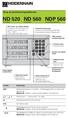 HEIDENHAIN Brug af positioneringstællerneo ND 520 ND 560 NDP 560 for to akser for tre akser som indbygningsmodel IAkt.værdi- og indlæse-display (7-segment-LED, 8 dekader med fortegn); fra oven og nedad:
HEIDENHAIN Brug af positioneringstællerneo ND 520 ND 560 NDP 560 for to akser for tre akser som indbygningsmodel IAkt.værdi- og indlæse-display (7-segment-LED, 8 dekader med fortegn); fra oven og nedad:
Svane Electronic Timer universal med 8 funktioner 1
 Svane Electronic Timer universal med 8 funktioner 1 Digital timer print modul 12V 2000.2231 Multi funktions timer med 8 funktioner, anvendelig i mange installationer, forsyning 12VDC drift. Printet har
Svane Electronic Timer universal med 8 funktioner 1 Digital timer print modul 12V 2000.2231 Multi funktions timer med 8 funktioner, anvendelig i mange installationer, forsyning 12VDC drift. Printet har
PERFECT JUMP Böttcher Tomschke Video Hopmålesystem BUOY-X/Y-CO-ORDINATES Installation til Software Version 6.0 GTK 1997
 PERFECT JUMP Böttcher Tomschke Video Hopmålesystem BUOY-X/Y-CO-ORDINATES Installation til Software Version 6.0 GTK 1997 1. Placering af kameraer. Kamera B skal anbringes ca. 5 til 10 meter længere væk
PERFECT JUMP Böttcher Tomschke Video Hopmålesystem BUOY-X/Y-CO-ORDINATES Installation til Software Version 6.0 GTK 1997 1. Placering af kameraer. Kamera B skal anbringes ca. 5 til 10 meter længere væk
Manual til Storskærme og Ur
 ü Opstart af Storskærme 1. Den afbillede rack står under tribunen ved holdrummene og skal som det første tændes. Det beskrives i det efterfølgende. ü Aktiviering af Storskærme 1. Kontakten sættes på ON
ü Opstart af Storskærme 1. Den afbillede rack står under tribunen ved holdrummene og skal som det første tændes. Det beskrives i det efterfølgende. ü Aktiviering af Storskærme 1. Kontakten sættes på ON
Intelligent Solar Charge Controller Solar30 User s Manual
 OM Solceller Intelligent Solar Charge Controller Solar30 User s Manual Læs venligst denne instruktion grundigt igennem, før du bruger den. 1 Produkt introduktion: Denne controller er en slags intelligent
OM Solceller Intelligent Solar Charge Controller Solar30 User s Manual Læs venligst denne instruktion grundigt igennem, før du bruger den. 1 Produkt introduktion: Denne controller er en slags intelligent
i7 0 Hurtig ve jle dning Dans k Dokumentets nummer: 86141-1 Dato: 11-2010
 i7 0 Hurtig ve jle dning Dans k Dokumentets nummer: 86141-1 Dato: 11-2010 Dansk Dokumentets nummer: 86141-1 Dato: 11-2010 Kontrolknapper på instrumentet Knapper og funktioner. Sådan slukker du displayet
i7 0 Hurtig ve jle dning Dans k Dokumentets nummer: 86141-1 Dato: 11-2010 Dansk Dokumentets nummer: 86141-1 Dato: 11-2010 Kontrolknapper på instrumentet Knapper og funktioner. Sådan slukker du displayet
Bruger-håndbog ND 710 ND 750. Positionerings-tællere for fræsemaskiner
 Bruger-håndbog ND 710 ND 750 Positionerings-tællere for fræsemaskiner Dansk (da) 12/2001 Positioneringstæller (ND 710 kun to akser) Vælg koordinatakser (ND 710 kun X og Y) Vælg akserelaterede driftsparametre
Bruger-håndbog ND 710 ND 750 Positionerings-tællere for fræsemaskiner Dansk (da) 12/2001 Positioneringstæller (ND 710 kun to akser) Vælg koordinatakser (ND 710 kun X og Y) Vælg akserelaterede driftsparametre
Referencemærker er overkørt henføringspunkterne er sikret ved strømsvigt. Blinkende: Tælleren venter på bekræftelse af funktion.
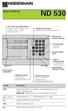 HEIDENHAIN Brug af tælleren ND 530 Akt.-værdi- og indlæse-display (7-segment-LED, 8 dekader med fortegn); foroven: X-akse, forneden: Z-akse Valg af koordinat-akser Valg af akserelaterede driftsparametre
HEIDENHAIN Brug af tælleren ND 530 Akt.-værdi- og indlæse-display (7-segment-LED, 8 dekader med fortegn); foroven: X-akse, forneden: Z-akse Valg af koordinat-akser Valg af akserelaterede driftsparametre
Kom-i-gang vejledning opmålingsprogram
 Kom-i-gang vejledning opmålingsprogram Billedprislisten Udarbejdet af EG Byg & Installation den 12. marts 2010 Opdateret den 18. februar 2011 Indholdsfortegnelse 1 Gulve... 3 1.1 Opmåling af gulvflade...
Kom-i-gang vejledning opmålingsprogram Billedprislisten Udarbejdet af EG Byg & Installation den 12. marts 2010 Opdateret den 18. februar 2011 Indholdsfortegnelse 1 Gulve... 3 1.1 Opmåling af gulvflade...
BRUGERVEJLEDNING CP-508LCD ALARMCENTRAL
 ALPHATRONICS DANMARK BRUGERVEJLEDNING CP-508LCD ALARMCENTRAL Version 4.2 INDHOLDSFORTEGNELSE BETJENING... side 2 TIL- OG FRAKOBLING... side 3 TILKOBLING NIVEAU 1... side 4 TIL- OG FRAKOBLING NIVEAU 2...
ALPHATRONICS DANMARK BRUGERVEJLEDNING CP-508LCD ALARMCENTRAL Version 4.2 INDHOLDSFORTEGNELSE BETJENING... side 2 TIL- OG FRAKOBLING... side 3 TILKOBLING NIVEAU 1... side 4 TIL- OG FRAKOBLING NIVEAU 2...
Oversigts billedet: Statistik siden:
 1 Tilslutning: Tilslut et nætværks kabel (medfølger ikke) fra serverens ethernet port til din router. Forbind derefter bus kablet til styringen, brun ledning til kl. 29, hvid ledning til kl. 30 Forbind
1 Tilslutning: Tilslut et nætværks kabel (medfølger ikke) fra serverens ethernet port til din router. Forbind derefter bus kablet til styringen, brun ledning til kl. 29, hvid ledning til kl. 30 Forbind
Indholdsfortegnelse. side 1 side 2 side 4 side 4 side 4 side 5 side 5 side 6 side 6 side 6 side 6 side 7 side 8 side 8 side 9
 side 1 side 2 side 4 side 4 side 4 side 5 side 5 side 6 side 6 side 6 side 6 side 7 side 8 side 8 side 9 side 10 side 11,13 side 13 side 14 side 14 side 14 side 14 side 15 side 15 side 16 side 17 side
side 1 side 2 side 4 side 4 side 4 side 5 side 5 side 6 side 6 side 6 side 6 side 7 side 8 side 8 side 9 side 10 side 11,13 side 13 side 14 side 14 side 14 side 14 side 15 side 15 side 16 side 17 side
Vildtkamera DTC-530V.
 Vildtkamera DTC-530V. Indhold fortegnelse......... 1 Kom godt i gang.........2 Information......... 2 Anvendelse......... 3 Fjernbetjening...... 3 Hukommelse kort......... 4 Quick Start...... 4 Isæt batterier.........
Vildtkamera DTC-530V. Indhold fortegnelse......... 1 Kom godt i gang.........2 Information......... 2 Anvendelse......... 3 Fjernbetjening...... 3 Hukommelse kort......... 4 Quick Start...... 4 Isæt batterier.........
Selektro CCM App. Brugermanual. Selektro CCM App Brugermanual DK. Selektro A/S, Erhvervsvej 29-35, DK-9632 Møldrup. Copyright Selektro A/S 2017
 Selektro CCM App Brugermanual Selektro A/S, Erhvervsvej 29-35, DK-9632 Møldrup Selektro CCM App Brugermanual DK Copyright Selektro A/S 2017 0881-1344006 V01 Indhold 1 Beskrivelse... 1 1.1 Funktion... 2
Selektro CCM App Brugermanual Selektro A/S, Erhvervsvej 29-35, DK-9632 Møldrup Selektro CCM App Brugermanual DK Copyright Selektro A/S 2017 0881-1344006 V01 Indhold 1 Beskrivelse... 1 1.1 Funktion... 2
DiSEqC-Positioner. Best. nr. HN4892 (Brugsanvisnings nr. 361)
 DiSEqC-Positioner Best. nr. HN4892 (Brugsanvisnings nr. 361) DiSEqC 1.0/1.2 Positioner DiSEqC-omformer, som gør at man kan styre en parabolmotor 36-Volts type med alle digital modtagere som har standard
DiSEqC-Positioner Best. nr. HN4892 (Brugsanvisnings nr. 361) DiSEqC 1.0/1.2 Positioner DiSEqC-omformer, som gør at man kan styre en parabolmotor 36-Volts type med alle digital modtagere som har standard
Bruger-håndbog ND 930 ND 970. Positionsindikator for drejebænke 8/95
 Bruger-håndbog ND 930 ND 970 Positionsindikator for drejebænke 8/95 Positions-visning (ND 930 kun to akser) Anvis.linie Indlæselinie Rx Restvejs-visning (kørsel til nul) Inkrementalmål (kædemål) indlæsning
Bruger-håndbog ND 930 ND 970 Positionsindikator for drejebænke 8/95 Positions-visning (ND 930 kun to akser) Anvis.linie Indlæselinie Rx Restvejs-visning (kørsel til nul) Inkrementalmål (kædemål) indlæsning
Dansk bruger manual Udarbejdet af Datalogisk A/S 1/27
 Dansk bruger manual Udarbejdet af Datalogisk A/S 1/27 Sådan kommer du i gang Det er der i kassen Indhold MojoMINI skærm USB kabel til skærm SD hukommelseskort Pegepind Billader til skærm Monteringsbeslag
Dansk bruger manual Udarbejdet af Datalogisk A/S 1/27 Sådan kommer du i gang Det er der i kassen Indhold MojoMINI skærm USB kabel til skærm SD hukommelseskort Pegepind Billader til skærm Monteringsbeslag
Hjælpemenu tasten åbner for forskellige muligheder for redigering, alt afhængig af, hvilket et program der arbejdes med.
 Tastaturet er et input værktøj til computeren. Et standard tastatur har 102 taster, men samtidig med at Windows95 blev offentliggjort, blev der lavet et 105 tasters tastatur med 2 ekstra Windows funktioner.
Tastaturet er et input værktøj til computeren. Et standard tastatur har 102 taster, men samtidig med at Windows95 blev offentliggjort, blev der lavet et 105 tasters tastatur med 2 ekstra Windows funktioner.
INSTALLATIONSMANUAL TIL GARAGEPORT ÅBNER
 INSTALLATIONSMANUAL TIL GARAGEPORT ÅBNER INSTALLATIONS MANUALEN SKAL GENNEMLÆSES OMHYGGELIG FØR IBRUGTAGNING ADVARSEL FOR SIKKER INSTALLATION Inden installation af automatikken skal balance fjederen på
INSTALLATIONSMANUAL TIL GARAGEPORT ÅBNER INSTALLATIONS MANUALEN SKAL GENNEMLÆSES OMHYGGELIG FØR IBRUGTAGNING ADVARSEL FOR SIKKER INSTALLATION Inden installation af automatikken skal balance fjederen på
SSI 6000.0400 GSM Fjernbetjenings system for porte/garage døre
 1 SSI 6000.0400 GSM Fjernbetjenings system for porte/garage døre Vejledning SSIHuset v/svane Electronic ApS Arildsvej 27, Gråmose, DK-7442 Engesvang mail: ssi@svane-el.dk http: svane-el.dk 2 System for
1 SSI 6000.0400 GSM Fjernbetjenings system for porte/garage døre Vejledning SSIHuset v/svane Electronic ApS Arildsvej 27, Gråmose, DK-7442 Engesvang mail: ssi@svane-el.dk http: svane-el.dk 2 System for
GEM. Brugervejledning DANSK OVERSÆTTELSE AF INSTRULOG A/S. Freedom Scientific, Inc. 440640-001 Rev. A
 GEM Brugervejledning DANSK OVERSÆTTELSE AF INSTRULOG A/S Freedom Scientific, Inc. 440640-001 Rev. A UDGIVET AF Freedom Scientific - www.freedomscientific.com Dansk udgave af Instrulog A/S www.instrulog.dk
GEM Brugervejledning DANSK OVERSÆTTELSE AF INSTRULOG A/S Freedom Scientific, Inc. 440640-001 Rev. A UDGIVET AF Freedom Scientific - www.freedomscientific.com Dansk udgave af Instrulog A/S www.instrulog.dk
Brugervejledning. ComX brugervejledning version 4.1
 Brugervejledning ComX brugervejledning version 4.1 1 INDHOLD PAKKENS INDHOLD Pakkens indhold side 2 Fjernbetjening side 2 Tilslutning af Settop-boksen side 3 Introduktion til Bredbånds-TV side 4 Tilslutning
Brugervejledning ComX brugervejledning version 4.1 1 INDHOLD PAKKENS INDHOLD Pakkens indhold side 2 Fjernbetjening side 2 Tilslutning af Settop-boksen side 3 Introduktion til Bredbånds-TV side 4 Tilslutning
ELCANIC A/S Counter Type CNT150 Version 2.00 Inkl. PC programmet: Cnt150 Version 3.00 Betjeningsvejledning
 ELCANIC A/S Counter Type CNT150 Version 2.00 Inkl. PC programmet: Cnt150 Version 3.00 Betjeningsvejledning Generelt: ELCANIC A/S COUNTER Type CNT150 er en microprocessor baseret tæller. Specielt designet
ELCANIC A/S Counter Type CNT150 Version 2.00 Inkl. PC programmet: Cnt150 Version 3.00 Betjeningsvejledning Generelt: ELCANIC A/S COUNTER Type CNT150 er en microprocessor baseret tæller. Specielt designet
Viditronic NDVR Quick Guide. Ver. 2.0
 Viditronic NDVR Quick Guide Ver. 2.0 1 Indholdsfortegnelse 1. HOVEDMENU 3 1.1 START 5 1.2 AKTIVITETSINDIKATOR: 7 1.3 INFORMATIONS VINDUE: 7 1.4 PTZ KAMERA KONTROL: 7 1.5 SKÆRMMENU 8 1.5.1 AKTIVER BEVÆGELSE:
Viditronic NDVR Quick Guide Ver. 2.0 1 Indholdsfortegnelse 1. HOVEDMENU 3 1.1 START 5 1.2 AKTIVITETSINDIKATOR: 7 1.3 INFORMATIONS VINDUE: 7 1.4 PTZ KAMERA KONTROL: 7 1.5 SKÆRMMENU 8 1.5.1 AKTIVER BEVÆGELSE:
LabQuest Manual Til indsættelse af hukommelseskort (SD-kort) til at forøge dataloggerens hukomelse
 LabQuest Manual Til indsættelse af hukommelseskort (SD-kort) til at forøge dataloggerens hukomelse 4 indgange til analoge sensorer Tænd/sluk for maskinen (tryk et sekund) Trykfølsom skærm USB-port. Normal
LabQuest Manual Til indsættelse af hukommelseskort (SD-kort) til at forøge dataloggerens hukomelse 4 indgange til analoge sensorer Tænd/sluk for maskinen (tryk et sekund) Trykfølsom skærm USB-port. Normal
2/3 Akset digital tæller
 SERIE Z59E 2/3 Akset digital tæller for Elgo Magnetisk målebånd og / eller Encoder ELGO - ELECTRIC Gerätebau und Steuerungstechnik GMBH D - 78239 Rielasingen, Postfach 11 30, Carl - Benz - Strafle 1 Telefon
SERIE Z59E 2/3 Akset digital tæller for Elgo Magnetisk målebånd og / eller Encoder ELGO - ELECTRIC Gerätebau und Steuerungstechnik GMBH D - 78239 Rielasingen, Postfach 11 30, Carl - Benz - Strafle 1 Telefon
Brugervejledning til Seagull USB skridttæller
 Brugervejledning til Seagull USB skridttæller Kort introduktion Seagull USB skridttælleren er en avanceret skridttæller. Skridttælleren har en 3D accelerations sensor, som opfanger træningsintensiteten.
Brugervejledning til Seagull USB skridttæller Kort introduktion Seagull USB skridttælleren er en avanceret skridttæller. Skridttælleren har en 3D accelerations sensor, som opfanger træningsintensiteten.
STEVISON BLUETOOTH USB MICRO SD DAB+ FM DIGITAL RADIO
 STEVISON BLUETOOTH USB MICRO SD DAB+ FM DIGITAL RADIO Model: HN13549 Vejledning Funktioner 1. INFO/MENU 2. ALARM 3. NULSTIL 4. VÆLG 5. MODE 6. SCAN 7. VENSTRE ( ) 8. HØJRE ( ) 9. BÆREGREB 10. DOT-MATRIX
STEVISON BLUETOOTH USB MICRO SD DAB+ FM DIGITAL RADIO Model: HN13549 Vejledning Funktioner 1. INFO/MENU 2. ALARM 3. NULSTIL 4. VÆLG 5. MODE 6. SCAN 7. VENSTRE ( ) 8. HØJRE ( ) 9. BÆREGREB 10. DOT-MATRIX
MANUAL TIL. OptitecRS CIPHERLAB 8000 - SCANNER
 MANUAL TIL OptitecRS CIPHERLAB 8000 - SCANNER INDHOLDSFORTEGNELSE 1 SAMLING OG TILKOBLING AF SCANNER... 1 1.1 STRØM TIL SCANNER... 2 1.2 TILKOBLING TIL COMPUTER... 2 1.2.1 Tilkobling med Seriel Stik...
MANUAL TIL OptitecRS CIPHERLAB 8000 - SCANNER INDHOLDSFORTEGNELSE 1 SAMLING OG TILKOBLING AF SCANNER... 1 1.1 STRØM TIL SCANNER... 2 1.2 TILKOBLING TIL COMPUTER... 2 1.2.1 Tilkobling med Seriel Stik...
KOMPONENT BESKRIVELSE
 Beskrivelse : S12-20-8A tegningsnummer 630014 Program som styrer 5 individuelle trykforløb på samme tid. Kan køre med intern tryk-reservoir. Kommunikerer med PC-program 714014 Dato Sign. Beskrivelse af
Beskrivelse : S12-20-8A tegningsnummer 630014 Program som styrer 5 individuelle trykforløb på samme tid. Kan køre med intern tryk-reservoir. Kommunikerer med PC-program 714014 Dato Sign. Beskrivelse af
Rapport generator til Microsoft C5
 Generelt Rapportgeneratoren til C5 kan benyttes sammen med alle versioner af C5 og kræver INGEN tillægsmoduler eller tilkøb af C5. Den kører på: C5 version 1.5x, 1.6x, 2.x, 3.x, 4.x, 2008, 2010 og 2012.
Generelt Rapportgeneratoren til C5 kan benyttes sammen med alle versioner af C5 og kræver INGEN tillægsmoduler eller tilkøb af C5. Den kører på: C5 version 1.5x, 1.6x, 2.x, 3.x, 4.x, 2008, 2010 og 2012.
Alle dip 1 7 sættes til On for at opnå stand-alone operation fra PC.
 Hurtig opstart af Infranor CD1 p og pm: Dette er en enkelt og kortfattet vejledning i opsætningen af CD 1 p og pm driver til anvendelse i stand-alone mode. Ingen Profibus forbindelse. For senere opkobling
Hurtig opstart af Infranor CD1 p og pm: Dette er en enkelt og kortfattet vejledning i opsætningen af CD 1 p og pm driver til anvendelse i stand-alone mode. Ingen Profibus forbindelse. For senere opkobling
Farm Manager medarbejder: KMZ
 J A S O P E L SF A R MMA NA G E R V A R ENR. : 4 0 2 0 0 0 3 9 D A NS K Titel: Basis bruger vejledning Side 2 of 8 1. Indholdsfortegnelse a. Punkt 2 - Forord b. Punkt 3 - System Introduktion c. Punkt
J A S O P E L SF A R MMA NA G E R V A R ENR. : 4 0 2 0 0 0 3 9 D A NS K Titel: Basis bruger vejledning Side 2 of 8 1. Indholdsfortegnelse a. Punkt 2 - Forord b. Punkt 3 - System Introduktion c. Punkt
I n t r o d u k t i o n / I n d h o l d s f o r t e g n e l s e. Indholdsfortegnelse
 I n t r o d u k t i o n / I n d h o l d s f o r t e g n e l s e Tillykke med købet af Deres nye Petscribe graveringsmaskine. Den følgende manual skal fungere som en guide til korrekte udpaknings-, opstillings-,
I n t r o d u k t i o n / I n d h o l d s f o r t e g n e l s e Tillykke med købet af Deres nye Petscribe graveringsmaskine. Den følgende manual skal fungere som en guide til korrekte udpaknings-, opstillings-,
BRUGERVEJLEDNING CP-508LCD ALARMCENTRAL
 BRUGERVEJLEDNING CP-508LCD ALARMCENTRAL Ver 3.7 INDHOLDSFORTEGNELSE BETJENING... side 3 TIL- OG FRAKOBLING... side 4 TILKOBLING NIVEAU 1... side 5 TIL- OG FRAKOBLING NIVEAU 2... side 6 TIL- OG FRAKOBLING
BRUGERVEJLEDNING CP-508LCD ALARMCENTRAL Ver 3.7 INDHOLDSFORTEGNELSE BETJENING... side 3 TIL- OG FRAKOBLING... side 4 TILKOBLING NIVEAU 1... side 5 TIL- OG FRAKOBLING NIVEAU 2... side 6 TIL- OG FRAKOBLING
Bruger-håndbog ND 720 ND 760. Positionerings-tællere for fræsemaskiner
 Bruger-håndbog ND 720 ND 760 Positionerings-tællere for fræsemaskiner Dansk (da) 12/2001 Positionerings-tæller (ND 720 kun 2 akser) Vælg koordinatakse (ND 720 kun X og Y) Valg af akserelaterede driftsparametre
Bruger-håndbog ND 720 ND 760 Positionerings-tællere for fræsemaskiner Dansk (da) 12/2001 Positionerings-tæller (ND 720 kun 2 akser) Vælg koordinatakse (ND 720 kun X og Y) Valg af akserelaterede driftsparametre
Brugermanual for styreskab Master Chain 4.0
 Fodermaskine 1: Manuel Brugermanual for styreskab 88.340 - DK INDHOLDSFORTEGNELSE INTRODUKTION Se side Styringens funktioner. 3 Styreskab, display og tastatur. 4-5 Hovedmenu oversigt. 6-7 Servicemenu oversigt.
Fodermaskine 1: Manuel Brugermanual for styreskab 88.340 - DK INDHOLDSFORTEGNELSE INTRODUKTION Se side Styringens funktioner. 3 Styreskab, display og tastatur. 4-5 Hovedmenu oversigt. 6-7 Servicemenu oversigt.
Betjeningsvejledning til Håndterminal og AnyQuest Host
 Betjeningsvejledning til Håndterminal og AnyQuest Host INDHOLDSFORTEGNELSE: 1 Indledning... 2 2 Generelt for Håndterminalen... 3 2.1 Justering af Dato og Tid.... 3 3 Aflæsning... 6 3.1 Opstart... 6 3.1.1
Betjeningsvejledning til Håndterminal og AnyQuest Host INDHOLDSFORTEGNELSE: 1 Indledning... 2 2 Generelt for Håndterminalen... 3 2.1 Justering af Dato og Tid.... 3 3 Aflæsning... 6 3.1 Opstart... 6 3.1.1
Relæ - Timer relæ m. 18 funktioner, 12 V
 1602494800 - Relæ - Timer relæ m. 18 funktioner, 12 V Kompakt og avanceret timer-relæ, med 18 forskellige og smarte funktioner. Det opsættes nemt med kontakterne og displayet, hvor det også er muligt at
1602494800 - Relæ - Timer relæ m. 18 funktioner, 12 V Kompakt og avanceret timer-relæ, med 18 forskellige og smarte funktioner. Det opsættes nemt med kontakterne og displayet, hvor det også er muligt at
K-522. Betjeningsvejledning
 K-522. Betjeningsvejledning 1 Beskrivelse Maskinen er specialudviklet til afbalancering af motorcykelhjul. I modsætning til en traditionel afbalanceringsmaskine, har K-22 en fast aksel, hvor det opspændte
K-522. Betjeningsvejledning 1 Beskrivelse Maskinen er specialudviklet til afbalancering af motorcykelhjul. I modsætning til en traditionel afbalanceringsmaskine, har K-22 en fast aksel, hvor det opspændte
Teknisk manual for TIMETÆLLER/AFLADE MONITOR ISTR-P Spændingsområde fra 24V til 80V
 Teknisk manual for TIMETÆLLER/AFLADE MONITOR ISTR-P Spændingsområde fra 24V til 80V VIGTIGSTE KENDETEGN: Nominel spænding fra 24V til 80V Automatisk indikation af batterispænding: 24V, 36V, 48V eller 72V.
Teknisk manual for TIMETÆLLER/AFLADE MONITOR ISTR-P Spændingsområde fra 24V til 80V VIGTIGSTE KENDETEGN: Nominel spænding fra 24V til 80V Automatisk indikation af batterispænding: 24V, 36V, 48V eller 72V.
FireBUS PARKERINGSVENTILATION
 FireBUS PARKERINGSVENTILATION QUICK GUIDE Quick guiden beskriver hvordan et mindre anlæg kan installeres og idriftsættes. Alle moduler tildeles en individuel adresse på DIP-switchen i modulet Modulerne
FireBUS PARKERINGSVENTILATION QUICK GUIDE Quick guiden beskriver hvordan et mindre anlæg kan installeres og idriftsættes. Alle moduler tildeles en individuel adresse på DIP-switchen i modulet Modulerne
DAN TWINCA EASY. Brugervejledning
 DAN TWINCA EASY Brugervejledning EASY BrugerVejledning DK.doc Version 1.00 Indholdsfortegnelse Indholdsfortegnelse... 2 Start og manuel fodring... 4 Opstart...4 Indtastning af talværdier i menuen...4 Automatisk
DAN TWINCA EASY Brugervejledning EASY BrugerVejledning DK.doc Version 1.00 Indholdsfortegnelse Indholdsfortegnelse... 2 Start og manuel fodring... 4 Opstart...4 Indtastning af talværdier i menuen...4 Automatisk
Status vejledning. Vejledning i håndtering af status scanner, tømning og indlæsning til EasyPOS
 Status vejledning Cipherlab CPT8000 Vejledning i håndtering af status scanner, tømning og indlæsning til EasyPOS 1 Indhold 2 Håndterminalen... 1 2.1 Beskrivelse af taster... 1 2.1.1 Hvad bruges tasterne
Status vejledning Cipherlab CPT8000 Vejledning i håndtering af status scanner, tømning og indlæsning til EasyPOS 1 Indhold 2 Håndterminalen... 1 2.1 Beskrivelse af taster... 1 2.1.1 Hvad bruges tasterne
Modul No Urets programmer. Tidsprogrammet. Stopur
 Urets programmer Modul No. 2575 Med tryk på (C) skiftes mellem de forskellige programmer. I alle programmer kan displaylyset tændes med tryk på (L). Tidsprogrammet Tidsprogrammet bruges til at indstille
Urets programmer Modul No. 2575 Med tryk på (C) skiftes mellem de forskellige programmer. I alle programmer kan displaylyset tændes med tryk på (L). Tidsprogrammet Tidsprogrammet bruges til at indstille
Fremstilling af værktøjskomponenter Fræsning. AMU nr
 Fremstilling af værktøjskomponenter Fræsning AMU nr. 47611 INDHOLDSFORTEGNELSE Forord 2 Koordinatsystemet. 3 3D koordinatsystem 3 De fire kvadranter 4 Koordinat øvelse. 4 Emnenulpunkt. 5 Værktøjslængde
Fremstilling af værktøjskomponenter Fræsning AMU nr. 47611 INDHOLDSFORTEGNELSE Forord 2 Koordinatsystemet. 3 3D koordinatsystem 3 De fire kvadranter 4 Koordinat øvelse. 4 Emnenulpunkt. 5 Værktøjslængde
PCR 40 Door Access Control unit
 Installations vejledning PCR 40 Door Access Control unit Ruko A/S Copyright 2003-2005, Ruko A/S Ruko A/S Marielundvej 20 DK - 2730 Herlev DENMARK Telefon: +45 44 54 44 54 Fax: +45 44 54 4444 E-post: support@ruko.dk
Installations vejledning PCR 40 Door Access Control unit Ruko A/S Copyright 2003-2005, Ruko A/S Ruko A/S Marielundvej 20 DK - 2730 Herlev DENMARK Telefon: +45 44 54 44 54 Fax: +45 44 54 4444 E-post: support@ruko.dk
INSTALLATIONSMANUAL TIL GARAGEPORT ÅBNER GA 1000
 INSTALLATIONSMANUAL TIL GARAGEPORT ÅBNER GA 1000 INSTALLATIONS MANUALEN SKAL GENNEMLÆSES OMHYGGELIG FØR IBRUGTAGNING ADVARSEL FOR SIKKER INSTALLATION Inden installation af automatikken skal balance fjederen
INSTALLATIONSMANUAL TIL GARAGEPORT ÅBNER GA 1000 INSTALLATIONS MANUALEN SKAL GENNEMLÆSES OMHYGGELIG FØR IBRUGTAGNING ADVARSEL FOR SIKKER INSTALLATION Inden installation af automatikken skal balance fjederen
5-LCD FJERNBETJENING. Batterierne skal bortskaffes separat i de særlige batteriaffaldsbeholdere.
 GENERELLE SPECIFIKATIONER FOR LCD FJERNBETJENINGEN Fjernbetjeningen har en transmissionsfrekvens på 434,5 MHz. Den strømforsynes med 3 AAA batterier på følgende måde: fjern dækslet til batterirummet ved
GENERELLE SPECIFIKATIONER FOR LCD FJERNBETJENINGEN Fjernbetjeningen har en transmissionsfrekvens på 434,5 MHz. Den strømforsynes med 3 AAA batterier på følgende måde: fjern dækslet til batterirummet ved
Optima-GO volumenstrømsregulator
 Ventilatorer Brand- og røgprodukter Ventilationsaggregater Luftfordeling Tilbehør Ventilationssystemer Optima-GO volumenstrømsregulator Brugervejledning (C) (B) (D) (A) A Udkoblingsknap B 3-cifret display,
Ventilatorer Brand- og røgprodukter Ventilationsaggregater Luftfordeling Tilbehør Ventilationssystemer Optima-GO volumenstrømsregulator Brugervejledning (C) (B) (D) (A) A Udkoblingsknap B 3-cifret display,
Welch Allyn Connex Spot Monitor kort oversigt
 Welch Allyn Connex Spot Monitor kort oversigt Indholdsfortegnelse Tænd/slukknap...2 Sluk...2 Log på, og vælg en profil...2 Batteristatus...2 Skift profil...2 Start/stop blodtryk...2 Start intervaller...2
Welch Allyn Connex Spot Monitor kort oversigt Indholdsfortegnelse Tænd/slukknap...2 Sluk...2 Log på, og vælg en profil...2 Batteristatus...2 Skift profil...2 Start/stop blodtryk...2 Start intervaller...2
AMU, maskin og værktøj CNC-teknik Kursusnummer 45186
 CC-teknik Kursusnummer 45186 Udviklet af EUCSyd, Sønderborg 1 Indholdsfortegnelse Indholdsfortegnelse... 2 Kursusinformation... 3 Historisk tilbageblik... 4 rincippet i en cnc-styring... 5 Tallinien...
CC-teknik Kursusnummer 45186 Udviklet af EUCSyd, Sønderborg 1 Indholdsfortegnelse Indholdsfortegnelse... 2 Kursusinformation... 3 Historisk tilbageblik... 4 rincippet i en cnc-styring... 5 Tallinien...
Begyndermanual og introduktion til
 Begyndermanual og introduktion til Design 3D parametrisk CAD www.nettocad.dk mail@a-engineering.dk Tlf. 61337807 1 Part Workspace Zoom værktøjer De gule ikoner viser dine konstruktioner fra forskellige
Begyndermanual og introduktion til Design 3D parametrisk CAD www.nettocad.dk mail@a-engineering.dk Tlf. 61337807 1 Part Workspace Zoom værktøjer De gule ikoner viser dine konstruktioner fra forskellige
Toorx ERX 100 Vejledning
 Toorx ERX 100 Vejledning COMPUTER VEJLEDNING BUTTON FUNCTION: MODE/ENTER Her vælges træningsprogram. RESET Her nulstilles alle træningsresultater START/STOP Tryk for at starte / stoppe træningen. RECOVERY
Toorx ERX 100 Vejledning COMPUTER VEJLEDNING BUTTON FUNCTION: MODE/ENTER Her vælges træningsprogram. RESET Her nulstilles alle træningsresultater START/STOP Tryk for at starte / stoppe træningen. RECOVERY
STEVISON BLUETOOTH USB MICRO SD DAB+ FM DIGITAL RADIO
 STEVISON BLUETOOTH USB MICRO SD DAB+ FM DIGITAL RADIO Model: HN13549 Vejledning Funktioner 1. INFO/MENU 2. ALARM 3. NULSTIL 4. VÆLG 5. MODE 6. SCAN 7. VENSTRE ( ) 8. HØJRE ( ) 9. BÆREGREB 10. DOT-MATRIX
STEVISON BLUETOOTH USB MICRO SD DAB+ FM DIGITAL RADIO Model: HN13549 Vejledning Funktioner 1. INFO/MENU 2. ALARM 3. NULSTIL 4. VÆLG 5. MODE 6. SCAN 7. VENSTRE ( ) 8. HØJRE ( ) 9. BÆREGREB 10. DOT-MATRIX
1. Installere Logger Pro
 Programmet Logger Pro er et computerprogram, der kan bruges til at opsamle og behandle data i de naturvidenskabelige fag, herunder fysik. 1. Installere Logger Pro Første gang du installerer Logger Pro
Programmet Logger Pro er et computerprogram, der kan bruges til at opsamle og behandle data i de naturvidenskabelige fag, herunder fysik. 1. Installere Logger Pro Første gang du installerer Logger Pro
HOUNÖ TOUCH QSR (Quick Select Recipes) Brugermanual
 HOUNÖ TOUCH QSR (Quick Select Recipes) Brugermanual INDHOLD INTRODUKTION 3 QSR AKTIVERING 4 FAVORITTER 5 OPSKRIFTER 6 AFLÅSNING 7 2 QSR BRUGERMANUAL INTRODUKTION TIL QSR SETTING Kære kunde Denne manual
HOUNÖ TOUCH QSR (Quick Select Recipes) Brugermanual INDHOLD INTRODUKTION 3 QSR AKTIVERING 4 FAVORITTER 5 OPSKRIFTER 6 AFLÅSNING 7 2 QSR BRUGERMANUAL INTRODUKTION TIL QSR SETTING Kære kunde Denne manual
Nokia-bilhåndsæt Installationsvejledning Brugervejledning
 Nokia-bilhåndsæt Installationsvejledning Brugervejledning HSU-4 CUW-3 9232831 2. udgave 2004-2006 Nokia. Alle rettigheder forbeholdes. Kopiering, overførsel, overdragelse eller lagring af en del eller
Nokia-bilhåndsæt Installationsvejledning Brugervejledning HSU-4 CUW-3 9232831 2. udgave 2004-2006 Nokia. Alle rettigheder forbeholdes. Kopiering, overførsel, overdragelse eller lagring af en del eller
Lagtykkelsesmåler Elcometer 345 MARK II
 STRENOMETER INFORMATION Lagtykkelsesmåler Elcometer 345 MARK II Elcometer 345 MARK II er en let, bærbar digital lagtykkelsesmåler med vidvinklet (105º) display for nem aflæsning af de gentagelige målinger.
STRENOMETER INFORMATION Lagtykkelsesmåler Elcometer 345 MARK II Elcometer 345 MARK II er en let, bærbar digital lagtykkelsesmåler med vidvinklet (105º) display for nem aflæsning af de gentagelige målinger.
PC-Logging System MTD-Log. for. NS-Proces-Alarm. ninasoft
 PC-Logging System MTD-Log for NS-Proces-Alarm. ninasoft PC-Logging System for NS-Proces-Alarm. Side 1 Generelt PC-Logging Systemet er et dataopsamlings system, der kun kan benyttes sammen med NS-Proces-Alarmen.
PC-Logging System MTD-Log for NS-Proces-Alarm. ninasoft PC-Logging System for NS-Proces-Alarm. Side 1 Generelt PC-Logging Systemet er et dataopsamlings system, der kun kan benyttes sammen med NS-Proces-Alarmen.
Programmeringseksempel tl BCxxxx (Seriel)
 APP-NOTE 600005 Beckhoff Application Note Date: 8/28/2006 Document Status: First Draft Beckhoff Automation Aps Naverland 2, DK-2600 Glostrup Phone +45 43 46 76 20 Fax +45 43 46 63 35 Programmeringseksempel
APP-NOTE 600005 Beckhoff Application Note Date: 8/28/2006 Document Status: First Draft Beckhoff Automation Aps Naverland 2, DK-2600 Glostrup Phone +45 43 46 76 20 Fax +45 43 46 63 35 Programmeringseksempel
I tabellen vises en liste med værdier for den uafhængige variabel, og desuden den tilsvarende værdi for den afhængige variabel.
 Kapitel 13: Tabeller 13 Resumé af tabeller... 222 Oversigt over trinene i oprettelse af en tabel... 223 Indstilling af tabelparametre... 224 Visning af en automatisk tabel... 226 Oprettelse af en manuel
Kapitel 13: Tabeller 13 Resumé af tabeller... 222 Oversigt over trinene i oprettelse af en tabel... 223 Indstilling af tabelparametre... 224 Visning af en automatisk tabel... 226 Oprettelse af en manuel
Bruger-håndbog. Positionsindikator for Fræsemaskiner 5/96
 Bruger-håndbog Positionsindikator for Fræsemaskiner 5/96 Positions-visning (ND 920 kun to akser) REF R- R+ PGM inch HEIDENHAIN SPEC FCT R + - PGM GOTO X 7 8 9 Y 4 5 6 Z 1 2 3 0. CL Anvis.linie Indlæselinie
Bruger-håndbog Positionsindikator for Fræsemaskiner 5/96 Positions-visning (ND 920 kun to akser) REF R- R+ PGM inch HEIDENHAIN SPEC FCT R + - PGM GOTO X 7 8 9 Y 4 5 6 Z 1 2 3 0. CL Anvis.linie Indlæselinie
Forbindelsesvejledning (for digitale spejlreflekskameraer)
 SB7J01(1E)/ 6MB4121E-01 Forbindelsesvejledning (for digitale spejlreflekskameraer) Dk Indholdsfortegnelse Indledning...2 Grænsefladen...2 Problemer med tilslutningen?...2 Mere om SnapBridge...2 Dette skal
SB7J01(1E)/ 6MB4121E-01 Forbindelsesvejledning (for digitale spejlreflekskameraer) Dk Indholdsfortegnelse Indledning...2 Grænsefladen...2 Problemer med tilslutningen?...2 Mere om SnapBridge...2 Dette skal
Kvik guide: GT-Command Mobile
 GamesOnTrack A/S, Uhresoevej 35, DK 7500 Holstebro, Denmark, www.gamesontrack.com Tel: +45 3070 3777, email: nb@gamesontrack.com, CVR and VAT number: DK 3105 3013 Kvik guide: GT-Command Mobile I version
GamesOnTrack A/S, Uhresoevej 35, DK 7500 Holstebro, Denmark, www.gamesontrack.com Tel: +45 3070 3777, email: nb@gamesontrack.com, CVR and VAT number: DK 3105 3013 Kvik guide: GT-Command Mobile I version
Delfi Connect. Bruger vejledning 1. TILSLUTNING...2 2. INSTALLATION...3 3. MENUSTRUKTUR...4
 Delfi Connect Bruger vejledning INDHOLD 1. TILSLUTNING...2 2. INSTALLATION...3 3. MENUSTRUKTUR...4 TOOLS...4 4. KOMMUNIKATIONS OPSÆTNING...5 5. GENEREL OPSÆTNING OG DATA KONFIGURATION...6 RECORD...8 BASAL
Delfi Connect Bruger vejledning INDHOLD 1. TILSLUTNING...2 2. INSTALLATION...3 3. MENUSTRUKTUR...4 TOOLS...4 4. KOMMUNIKATIONS OPSÆTNING...5 5. GENEREL OPSÆTNING OG DATA KONFIGURATION...6 RECORD...8 BASAL
Efter installation af GEM Drive Studio software fra Delta s CD-rom, skal hoved skærmbilledet se således ud: (koden til administrator adgang er: admin)
 Hurtig opstart af Infranor XtrapulsPac-ak drev: Dette er en enkelt og kortfattet vejledning i opsætningen af XtrapulsPac-ak driver til anvendelse i stand-alone mode. Ingen Profibus forbindelse. For senere
Hurtig opstart af Infranor XtrapulsPac-ak drev: Dette er en enkelt og kortfattet vejledning i opsætningen af XtrapulsPac-ak driver til anvendelse i stand-alone mode. Ingen Profibus forbindelse. For senere
QUICK GUIDE LUFT/VAND CHILLER. pco 5
 QUICK GUIDE LUFT/VAND CHILLER pco 5 Brugerflade (PGD1) Styringens kontrolpanel tillader hurtig indstilling og visning af unittens driftsparametre. Kortet husker alle standardindstillinger og alle ændringer.
QUICK GUIDE LUFT/VAND CHILLER pco 5 Brugerflade (PGD1) Styringens kontrolpanel tillader hurtig indstilling og visning af unittens driftsparametre. Kortet husker alle standardindstillinger og alle ændringer.
Image Converter. Betjeningsvejledning. Indholdsfortegnelse: Version: 1.1.0.0. Sørg for at læse følgende, før Image Converteren anvendes
 Image Converter Betjeningsvejledning Version: 1.1.0.0 Sørg for at læse følgende, før Image Converteren anvendes Indholdsfortegnelse: Overblik over Image Converter P2 Image Converteringsproces P3 Importér
Image Converter Betjeningsvejledning Version: 1.1.0.0 Sørg for at læse følgende, før Image Converteren anvendes Indholdsfortegnelse: Overblik over Image Converter P2 Image Converteringsproces P3 Importér
GPS 72H. Lynstartvejledning
 GPS 72H Lynstartvejledning Se guiden Vigtige oplysninger om sikkerhed og produkter i æsken med produktet for at se produktadvarsler og andre vigtige oplysninger. Generelt om brugervejledningen Når du bliver
GPS 72H Lynstartvejledning Se guiden Vigtige oplysninger om sikkerhed og produkter i æsken med produktet for at se produktadvarsler og andre vigtige oplysninger. Generelt om brugervejledningen Når du bliver
UniFeeder TM. Betjeningsvejledning
 UniFeeder TM Betjeningsvejledning Varenr.: 1212-1200 Strømforsyning: 85-264V 50 Hz 0,85A Vægt: 1060 g. Advarsel: Rør ikke indvendigt i foderboksen mens UniFeeder kører! Garanti: UniFeeder er dækket af
UniFeeder TM Betjeningsvejledning Varenr.: 1212-1200 Strømforsyning: 85-264V 50 Hz 0,85A Vægt: 1060 g. Advarsel: Rør ikke indvendigt i foderboksen mens UniFeeder kører! Garanti: UniFeeder er dækket af
Vejledning til Kilometer Registrering
 Vejledning til Kilometer Registrering iphone Appen som holder styr på dit firma og privat kørsel. Udviklet af Trisect Development 2011. www.trisect.dk For iphone version 4.2 og nyere. Med Kilometer Registrering
Vejledning til Kilometer Registrering iphone Appen som holder styr på dit firma og privat kørsel. Udviklet af Trisect Development 2011. www.trisect.dk For iphone version 4.2 og nyere. Med Kilometer Registrering
Mastercam Øvelsesvejledning
 Mastercam Øvelsesvejledning Fræsning og Design version 9 MASTERCAM V9 ØVELSER 1 2 MASTERCAM V9 ØVELSER Indhold: 1. Indledning 5 1.1. Konfiguration 5 1.2. Brugerfladen 6 1.3. Menuerne 7 1.3.1. Analyser
Mastercam Øvelsesvejledning Fræsning og Design version 9 MASTERCAM V9 ØVELSER 1 2 MASTERCAM V9 ØVELSER Indhold: 1. Indledning 5 1.1. Konfiguration 5 1.2. Brugerfladen 6 1.3. Menuerne 7 1.3.1. Analyser
SSI-9001 IP65. Installations vejledning. SSIHuset v/svane Electronic ApS. GSM fjern kontrol og alarm system
 SSI-9001 IP65 GSM fjern kontrol og alarm system Installations vejledning SSIHuset v/svane Electronic ApS Vejledning Kontakt Tænd/sluk 1 - Strømforsyning: Forbundet til egen 12V / 1.5A strømforsyning (*)
SSI-9001 IP65 GSM fjern kontrol og alarm system Installations vejledning SSIHuset v/svane Electronic ApS Vejledning Kontakt Tænd/sluk 1 - Strømforsyning: Forbundet til egen 12V / 1.5A strømforsyning (*)
DUNE HD 102 Indhold DUNE HD HDMI WIFI Modtageren Tændt Slukket USB port AV OUT
 Indhold DUNE HD TV-102 modtagerboks Strømforsyning HDMI-kabel AV-kabel (anvendes, hvis dit TV ikke har HDMI men kun scart-indgang) IR-øje (anvendes, hvis fjernbetjeningen ikke kan se boksen) Fjernbetjening
Indhold DUNE HD TV-102 modtagerboks Strømforsyning HDMI-kabel AV-kabel (anvendes, hvis dit TV ikke har HDMI men kun scart-indgang) IR-øje (anvendes, hvis fjernbetjeningen ikke kan se boksen) Fjernbetjening
EBO-600E. Quick Start Guide
 EBO-600E Quick Start Guide Knapper og kontroller 1. Knappen Power 2. Knappen Enter (ok) 3.Pileknap Op/ Vol + 4. Pileknap Ned/ Vol - 5. Pileknap Venstre 6. Pileknap Højre 7.Genvej til musikafspilning: 1
EBO-600E Quick Start Guide Knapper og kontroller 1. Knappen Power 2. Knappen Enter (ok) 3.Pileknap Op/ Vol + 4. Pileknap Ned/ Vol - 5. Pileknap Venstre 6. Pileknap Højre 7.Genvej til musikafspilning: 1
Installer nyt image på din PC - Windows 7
 Installer nyt image på din PC - Windows 7 1 Tryk F12 og hent nyt image til din PC...2 2 Log på første gang efter installationen...2 3 Din Citrix sådan tilpasser du dine systemer/applikationer...3 3.a Tilføj
Installer nyt image på din PC - Windows 7 1 Tryk F12 og hent nyt image til din PC...2 2 Log på første gang efter installationen...2 3 Din Citrix sådan tilpasser du dine systemer/applikationer...3 3.a Tilføj
Motorline JAG (indbygget limit switch) Dansk brugermanual
 Motorline JAG (indbygget limit switch) Dansk brugermanual Til brug for Motorline MC2 kontrolpanel i kombination med Motorline JAG eller Motorline LINCE 230Vac lågeautomatik. Motorline LINCE (kører på tid)
Motorline JAG (indbygget limit switch) Dansk brugermanual Til brug for Motorline MC2 kontrolpanel i kombination med Motorline JAG eller Motorline LINCE 230Vac lågeautomatik. Motorline LINCE (kører på tid)
Dr.Sherlock INSTALLATION. 1.0 Diagram TEMPERATUR - OVERVÅGNING
 Dr.Sherlock TEMPERATUR - OVERVÅGNING 1.0 Diagram INSTALLATION Kabel til følere skal være type FLEX YSY-JZ eller lignende. Det må gerne være en multileder med fælles skærm. Det er også muligt at køre med
Dr.Sherlock TEMPERATUR - OVERVÅGNING 1.0 Diagram INSTALLATION Kabel til følere skal være type FLEX YSY-JZ eller lignende. Det må gerne være en multileder med fælles skærm. Det er også muligt at køre med
GC-1F Gen-set Controller
 BRUGERMANUAL GC-1F Gen-set Controller Trykknapper Lysdioder Ikonliste Displayvisninger Dokumentnr. 4189340645B Denne beskrivelse inkluder følgende versioner: GC-1F GC-1F/2 SW version 1.2x.x SW version
BRUGERMANUAL GC-1F Gen-set Controller Trykknapper Lysdioder Ikonliste Displayvisninger Dokumentnr. 4189340645B Denne beskrivelse inkluder følgende versioner: GC-1F GC-1F/2 SW version 1.2x.x SW version
Driftvejledning Solcelleanlægget er fuldstændigt automatisk, og der skal ikke justeres på inverterens grundlæggende parametre.
 Drift og vedligehold Driftvejledning Solcelleanlægget er fuldstændigt automatisk, og der skal ikke justeres på inverterens grundlæggende parametre. Anlægget sluttes til og fra ved hjælp af en sikkerhedsafbryder
Drift og vedligehold Driftvejledning Solcelleanlægget er fuldstændigt automatisk, og der skal ikke justeres på inverterens grundlæggende parametre. Anlægget sluttes til og fra ved hjælp af en sikkerhedsafbryder
Betjeningsvejledning for digital CPU-styring TX Control
 Betjeningsvejledning for digital CPU-styring TX Control Turbovex A/S Industrivej 9600 Aars Tlf. 96 98 6 Fax 98 6 E-mail: info@turbovex.dk TX Control SETPUNKT TEMP. OP SETPUNKT TEMP. NED BLÆSERTRIN OP BLÆSERTRIN
Betjeningsvejledning for digital CPU-styring TX Control Turbovex A/S Industrivej 9600 Aars Tlf. 96 98 6 Fax 98 6 E-mail: info@turbovex.dk TX Control SETPUNKT TEMP. OP SETPUNKT TEMP. NED BLÆSERTRIN OP BLÆSERTRIN
Proces Styring STF-1 til BalTec Radial Nittemaskine med RC 20 STYRING
 [Skriv tekst] [Skriv tekst] Proces Styring STF-1 til BalTec Radial Nittemaskine med RC 20 STYRING Brugsanvisning Introduktion Styringen og overvågningen af processer med henblik på kvalitetssikring er
[Skriv tekst] [Skriv tekst] Proces Styring STF-1 til BalTec Radial Nittemaskine med RC 20 STYRING Brugsanvisning Introduktion Styringen og overvågningen af processer med henblik på kvalitetssikring er
